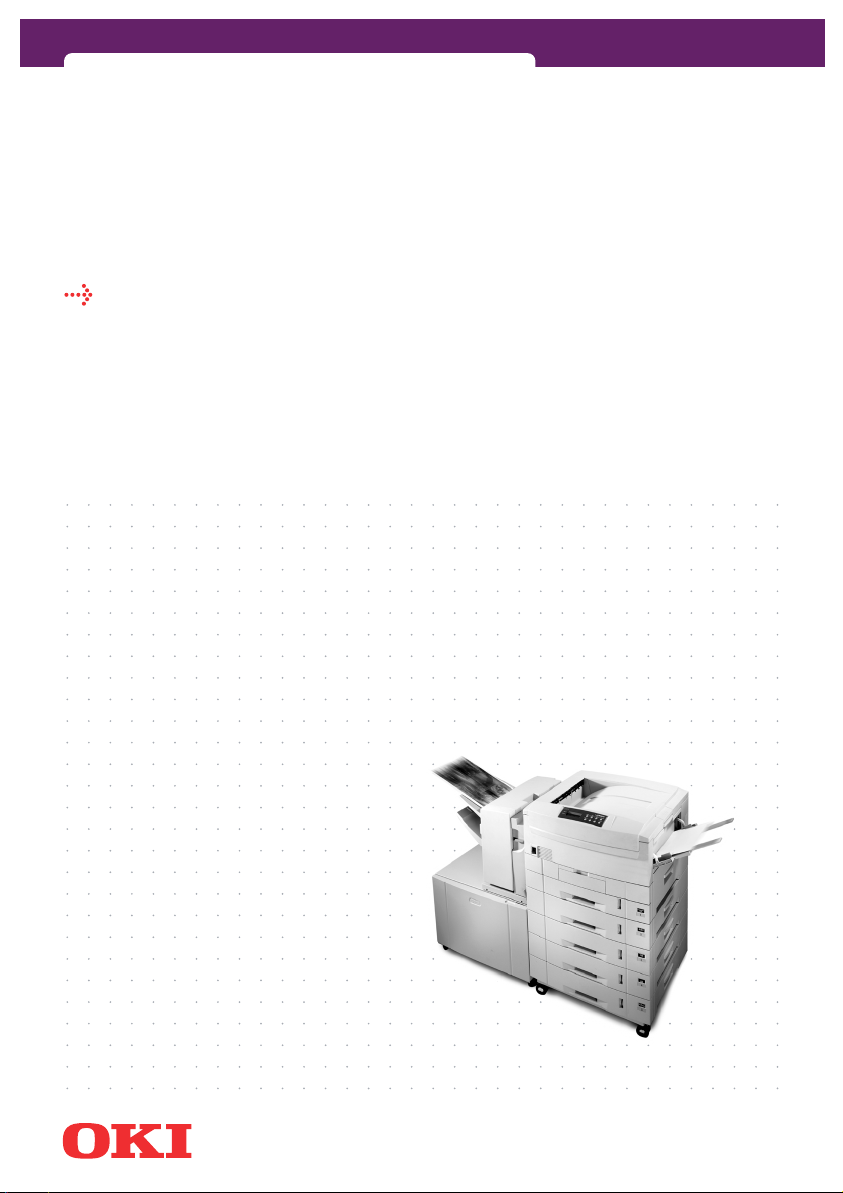
C9300/C9500 Finisher
manuale d'uso
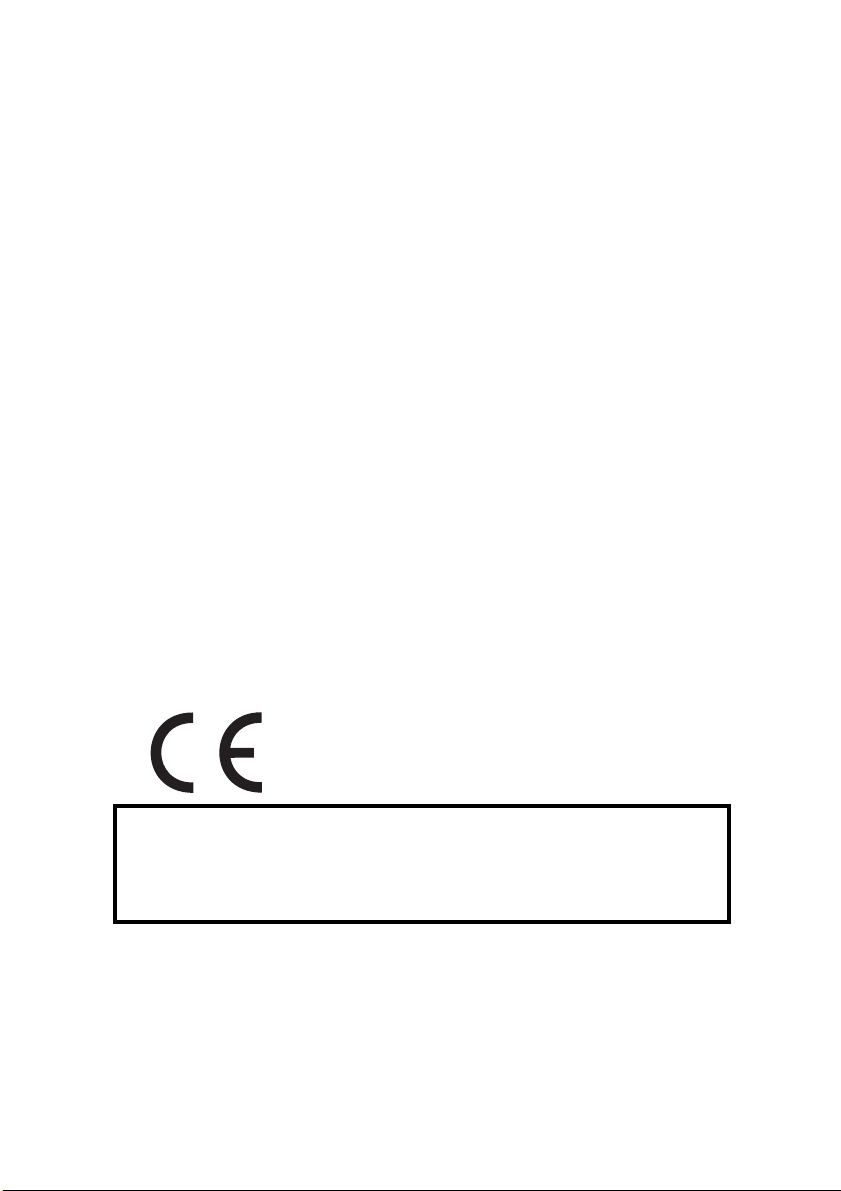
PREFAZIONE
Nella stesura di questo manuale è stato fatto il possibile per fornire informazioni
complete, precise ed aggiornate. Il costruttore non si assume alcuna responsabilità per
le conseguenze di eventuali errori causati da fattori sui quali non ha controllo. Inoltre
non assicura la validità e correttezza delle informazioni fornite se al software ed
all'apparecchiatura citati in questo manuale sono state apportate modifich e da parte di
terze persone. La menzione di prodotti software di altri produttori non implica
necessariamente la relativa approvazione del costruttore. Il costruttore, nell'impegno
di migliorare costantemente la qualità dei propri prodotti, si riserva la facoltà di
variarne le caratteristiche senza preavviso.
Nella stesura di questo documento è stato fatto il possibile per fornire informazioni
accurate ed utili. Tuttavia non si garantisce in alcun modo, espresso o implicito, la
validità e correttezza delle informazioni qui riportate. Il costruttore, nell'impegno di
migliorare costantemente la qualità dei propri prodotti, si riserva la facoltà di variarne
le caratteristiche senza preavviso.
Per consultare le informazioni più recenti vi preghiamo di navigare sul sito web di Oki
Europe:
http://www.okieurope.com
07043202 Prima edizione 05/2003.
Copyright 2003 della Oki. Tutti i diritti riservati.
OKI è un marchio di fabbrica registrato di Oki Electric Industry Company Ltd.
Microsoft e MS-DOS sono marchi depositati e Windows è un marchio di fabbrica della
Microsoft Corporation.
Questo prodotto è conforme ai requisiti delle Direttive del Consiglio
89/336/EEC (EMC) e 73/23/EEC (LVD) come emendato, dove
applicabile, sull'approssimazione delle leggi degli stati membri
relative alla compatibilità elettromagnetica ed alla bassa tensione.
AVVERTENZA!
Questo è un prodotto di Classe A. In un ambiente domestico questo prodotto può
causare interferenza radio, nel qual caso all'utente può venire richiesto di prendere
adeguati provvedimenti.
2 < PREFAZIONE
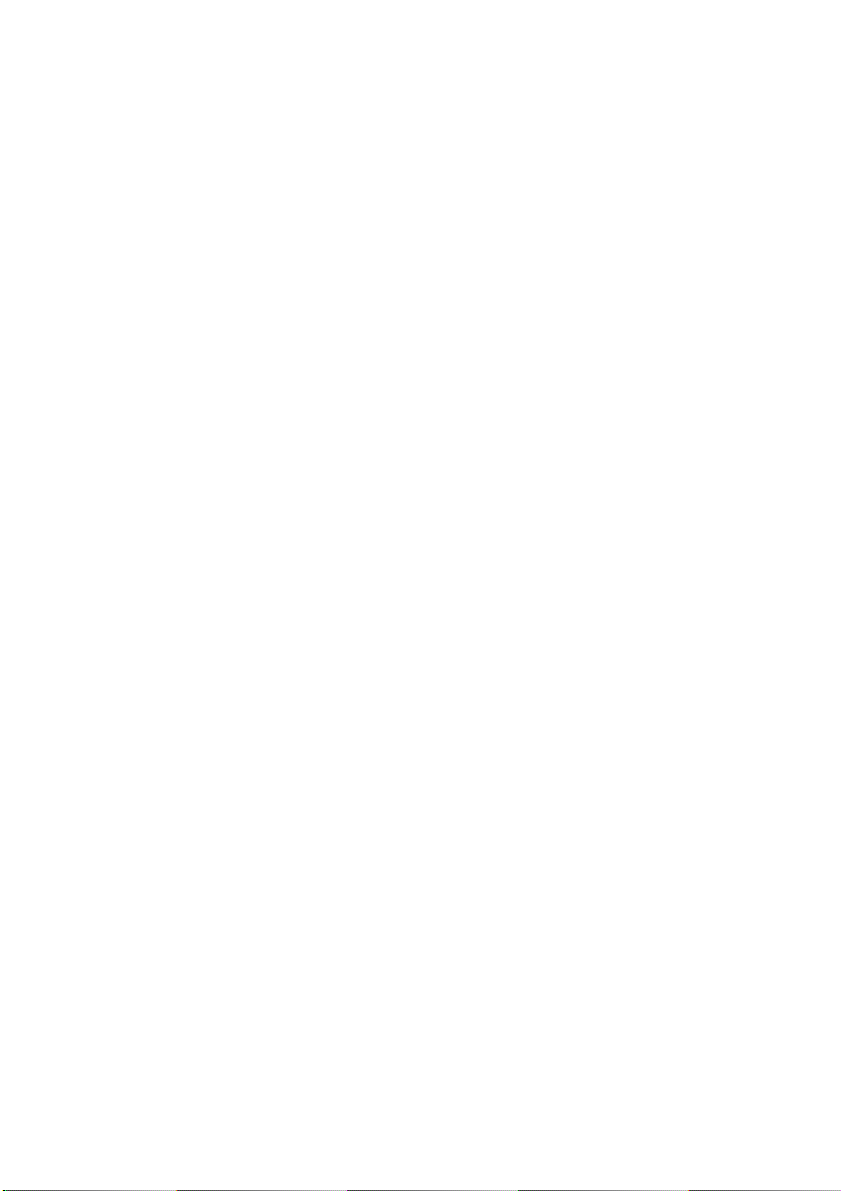
SOMMARIO
Prefazione ..................................................................... 2
Introduzione .................................................................. 7
Come utilizzare questo manuale ..................................... 8
Identificazione delle voci dei componenti........................ 9
Fascicolatore ............................................................ 9
Configurazione generale .........................................10
Utilizzo del Fascicolatore.............................................. 12
Prima di iniziare ...................................................... 12
Generalità............................................................... 12
Informazioni riassuntive sui raccoglitori.............. 12
Informazioni sulla perforazione .......................... 13
Informazioni sulla pinzatura ............................... 15
Informazione sulla separazione dei lavori
(sfalsatura) ...................................................... 17
Stampa e “finitura” di un documento ....................... 17
Impostazioni del pannello di controllo della
stampante ....................................................... 17
Impostazione del vostro driver di stampa ............ 19
driver per Windows ............................................ 21
driver per Macintosh .......................................... 33
Soluzione dei problemi ................................................ 39
Contromisure per l’arricciamento della carta ............ 39
Eliminazione degli inceppamenti della carta............. 41
Rimozione inceppamento graffette .......................... 48
Manutenzione del Fascicolatore.................................... 52
Rifornimento della pinzatrice...................................52
Rimozione delle perforazioni di carta ....................... 58
Appendice A - Specifiche .............................................. 61
Caratteristiche principali......................................... 61
Schema di configurazione .................................. 62
Appendice B - Dettagli sull’alimentazione ed espulsione
della carta ................................................................. 63
Dettagli sull’alimentazione carta della stampante .... 63
Dettagli di espulsione della carta............................. 65
Raccoglitore Face Up del Fascicolatore................ 65
Italiano
CONTENTS > 3
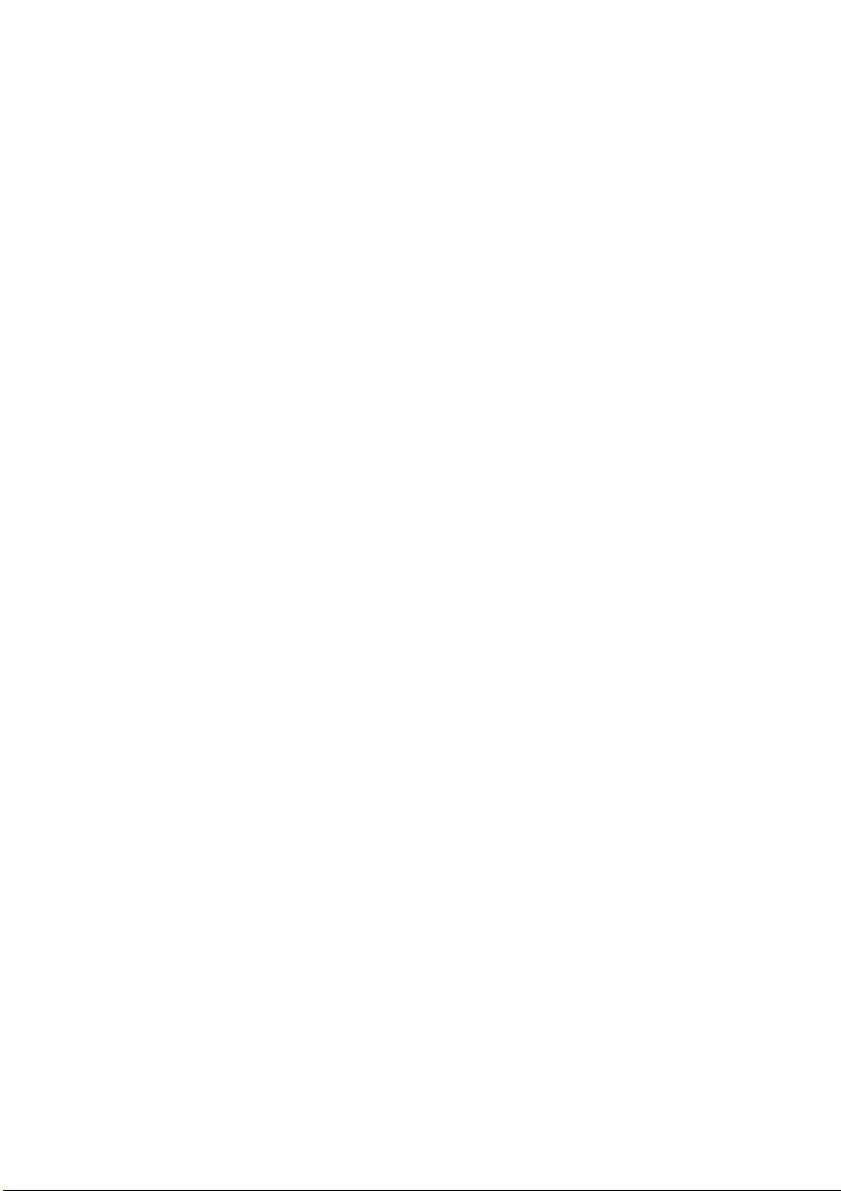
Raccoglitore Face Down del Fascicolatore............ 68
Raccoglitore Face Down della Stampante ............ 69
Appendice C - Messaggi d’errore e d’avvertimento ........ 71
Appendice D - Consumabili........................................... 72
Graffette ................................................................. 72
Dettagli per contattare Oki............................................ 73
Indice analitico ............................................................ 75
4 < SOMMARIO
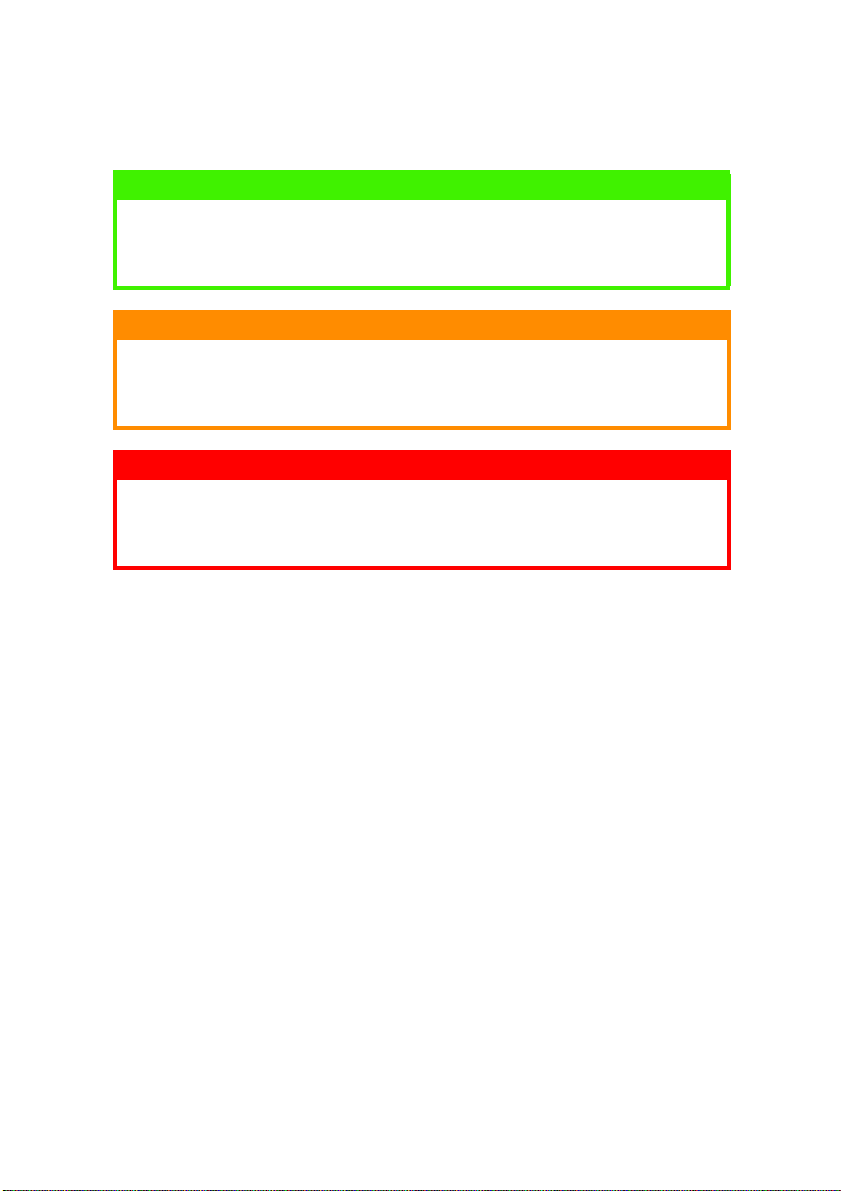
Italiano
NOTE, AVVERTENZE ED ATTENZIONE
NOTA
Nel presente manuale le Note appaiono con questo aspetto. Una Nota
contiene informazioni ad integrazione del testo principale che
potrebbero aiutare ad utilizzare e comprendere il prodotto.
AVVERTENZA!
Nel presente manuale le Avvertenze appaiono con questo aspetto. Una
Avvertenza fornisce informazioni addizionali che, se ignorate, possono
provocare il malfunzionamento o il danneggiamento della macchina.
ATTENZIONE!
Nel presente manuale gli AVVISI appaiono con questo aspetto. Un
AVVISO fornisce informazioni addizionali che, se ignorate, possono
provocare rischi di lesioni personali.
Utilizzate esclusivamente consumabili originali Oki autentici per
ottenere dalla vostra apparecchiatura la migliore qualità e
prestazioni. I prodotti non originali Oki possono compromettere le
prestazioni della vostra macchina ed invalidare la vostra garanzia.
Specifiche soggette a modifica senza preavviso. Tutti i diritti riservati.
NOTE, AVVERTENZE ED ATTENZIONE > 5
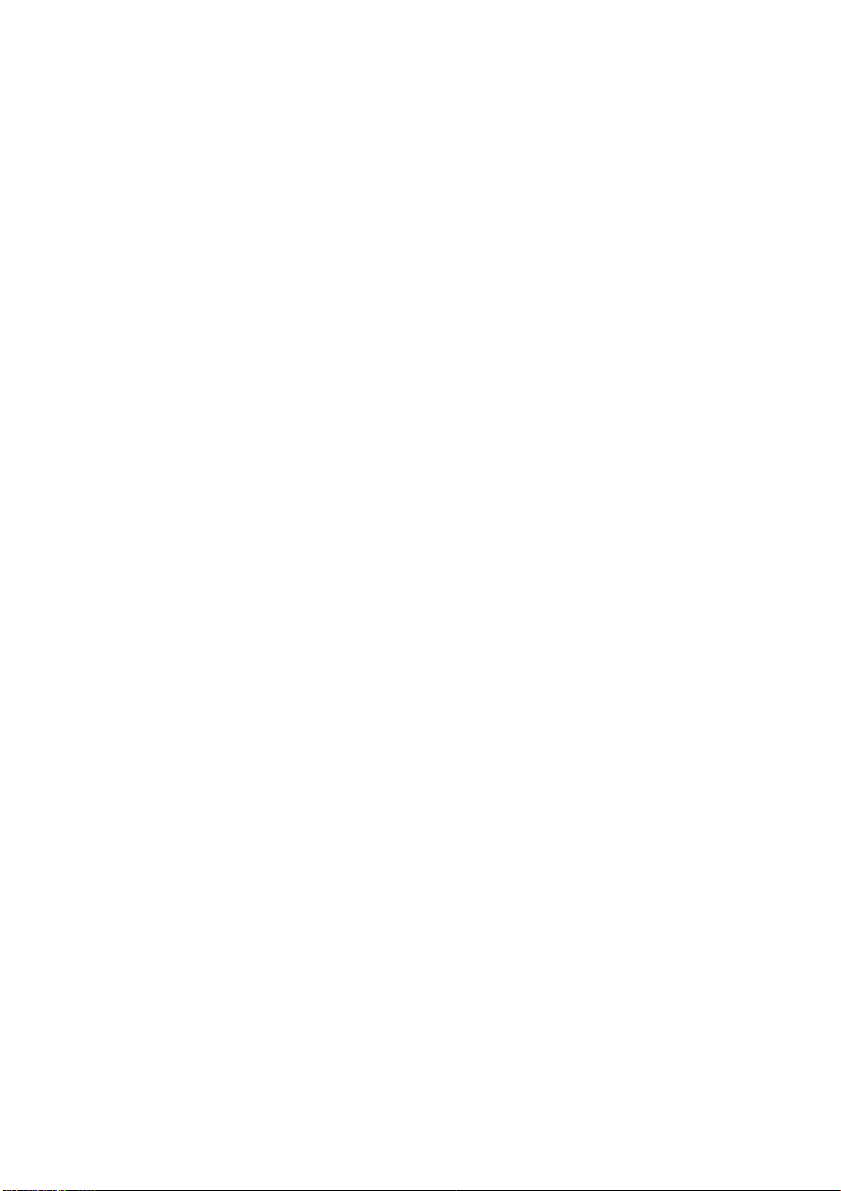
6 < NOTE, AVVERTENZE ED ATTENZIONE

Italiano
INTRODUZIONE
L’opzione del Fascicolatore per C9300/C9500 aggiunge la
funzionalità della produzione di documenti alle stampanti a colori
C9300/C9500 fornendo:
l pinzatura in linea
l perforazione in linea
l possibilità di sfalsare la posizione della carta per separare i
lavori di stampa e le copie (stampa fascicolata)
Per l’uso con il Fascicolatore, la stampante richiede un totale di
cinque cassetti carta. Il Fascicolatore viene collocato in un Mobiletto
Fascicolatore in modo che si allinei con il percorso di uscita carta della
stampante.
NOTA
Questo documento presuppone che il Fascicolatore sia stato installato
meccanicamente.
INTRODUZIONE > 7
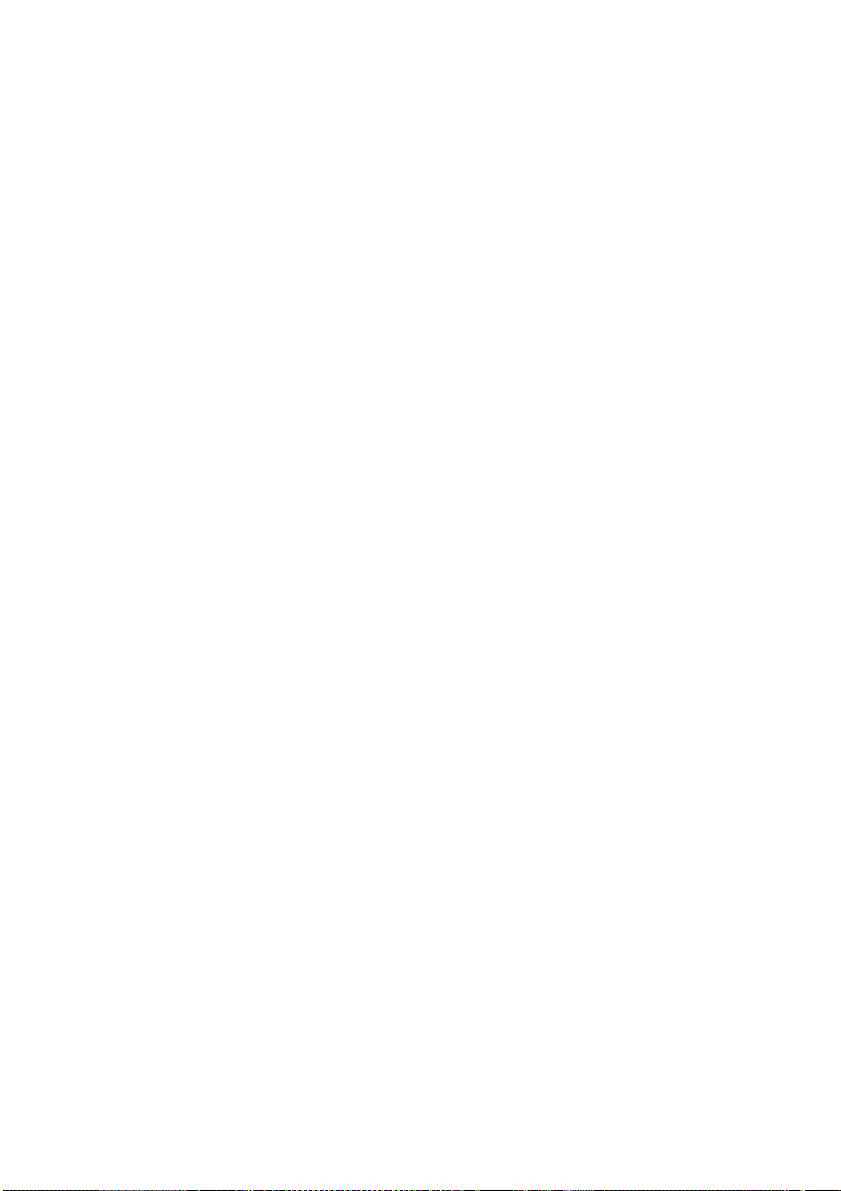
COME UTILIZZARE QUESTO MANUALE
Questo Manuale d’Uso descrive il Fascicolatore per C9300/C9500. La
stampante ed il Mobiletto per il Fascicolatore sono descritti in
documenti separati.
I contenuti di questo Manuale sono organizzati per utilizzare al
meglio il Fascicolatore e facilitarvi l’esecuzione dei seguenti passi:
l Prendere informazioni sulle problematiche di sicurezza
l Configurare il driver di stampa
l Utilizzare il Fascicolatore
l Risolvere i problemi del Fascicolatore
l Effettuare la manutenzione del Fascicolatore
Siete pregati di leggere le sezioni di questo documento nell’ordine
con il quale vengono presentate. Una volta che avrete familiarizzato
con l’apparecchio potete consultare separatamente le specifiche
sezioni tramite il Sommario o l’Indice analitico.
8 < COME UTILIZZARE QUESTO MANUALE
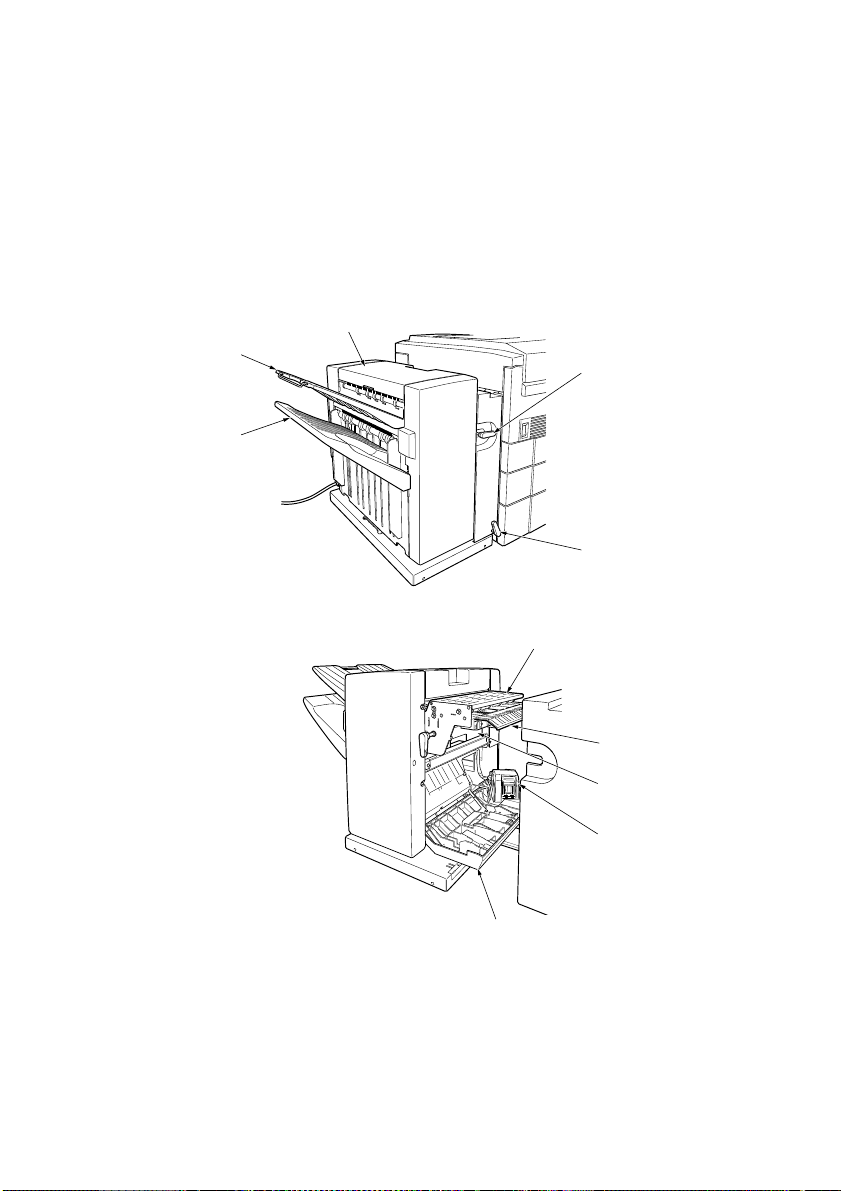
IDENTIFICAZIONE DELLE VOCI DEI COMPONENTI
FASCICOLATORE
Le parti che compongono il Fascicolatore sono raffigurate nel
diagramma sottostante ed hanno i seguenti riferimenti:
3
2
4
1
5
6
Italiano
10
Raccoglitore Face Down (lato stampato verso il basso)
1.
Raccoglitore Face Up (lato stampato verso l’alto)
2.
Coperchio del Fascicolatore
3.
IDENTIFICAZIONE DELLE VOCI DEI COMPONENTI > 9
7
8
9

Levetta Antiarricciamento (riduzione arriccia-mento della carta)
4.
Levetta di rilascio
5.
Guida del Fascicolatore
6.
Percorso d’Ingresso del Fascicolatore
7.
Contenitore Perforazioni (per raccogliere le perforazioni di
8.
carta circolari prodotte dalla perforazione della carta)
Pinzatrice
9.
Coperchio della pinzatrice
10.
CONFIGURAZIONE GENERALE
l Per la compatibilità con il Fascicolatore, la stampante richiede
sia il secondo cassetto che l’alimentatore addizionale ad alta
capacità. Per supportare il Fascicolatore viene richiesto il
Mobiletto per il Fascicolatore.
1
2
AVVERTENZA!
Per evitare possibili danni al Fascicolatore, visto che il Raccoglitore
face down (1) si sposta verso l'alto e verso il basso, non collocate mai
oggetti nell'area scura (2).
10 < IDENTIFICAZIONE DELLE VOCI DEI COMPONENTI
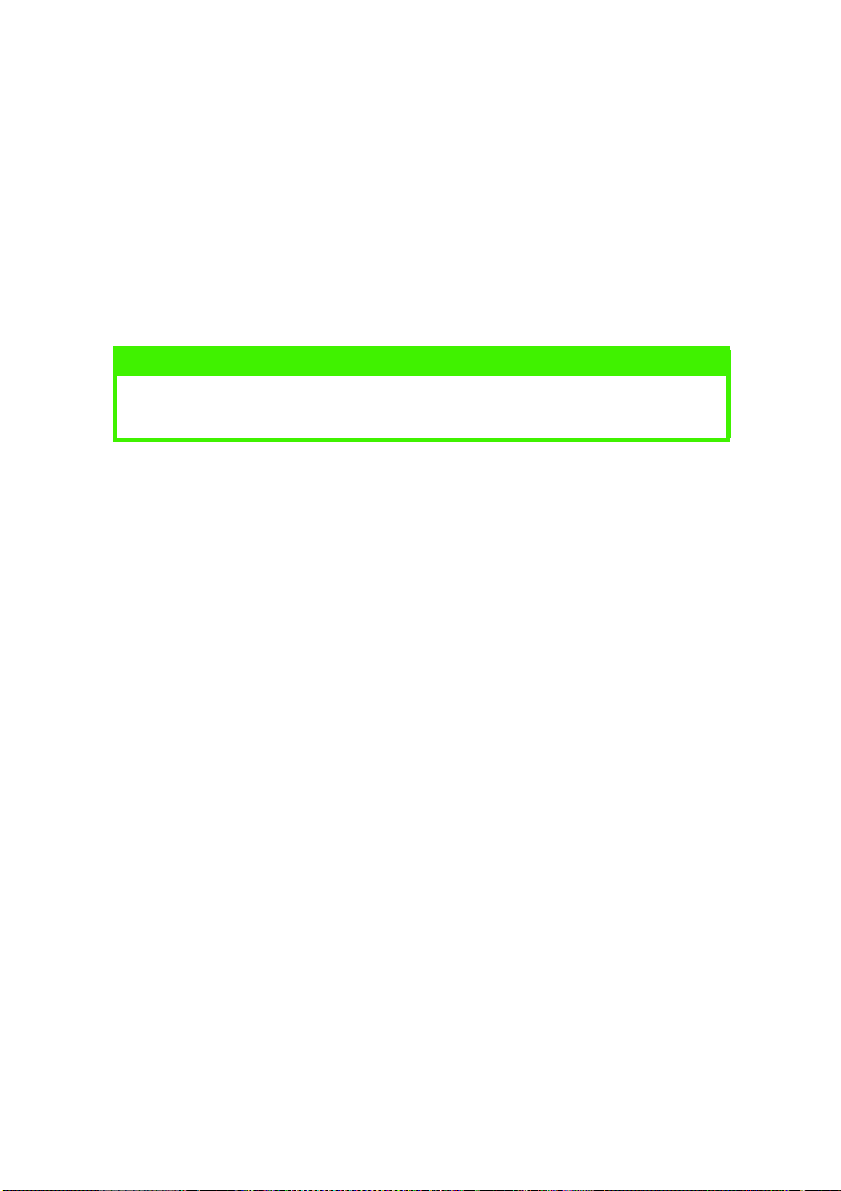
Italiano
Quando eseguite un lavoro inerente la soluzione dei problemi
o la manutenzione del Fascicolatore, esso può essere separato
dalla stampante.
l I cassetti carta sono numerati dall’alto verso il basso:
Cassetti 1, 2, 3, 4 e 5 (dove il Cassetto 1 è quello originale
fornito con la stampante, il Cassetto 2 è il secondo cassetto
addizionale e i Cassetti da 3 a 5 sono parti dell’alimentatore
addizionale ad alta capacità).
NOTA
Per semplicità, molte illustrazioni di questo manuale non raffigurano il
mobiletto del Fascicolatore.
IDENTIFICAZIONE DELLE VOCI DEI COMPONENTI > 11
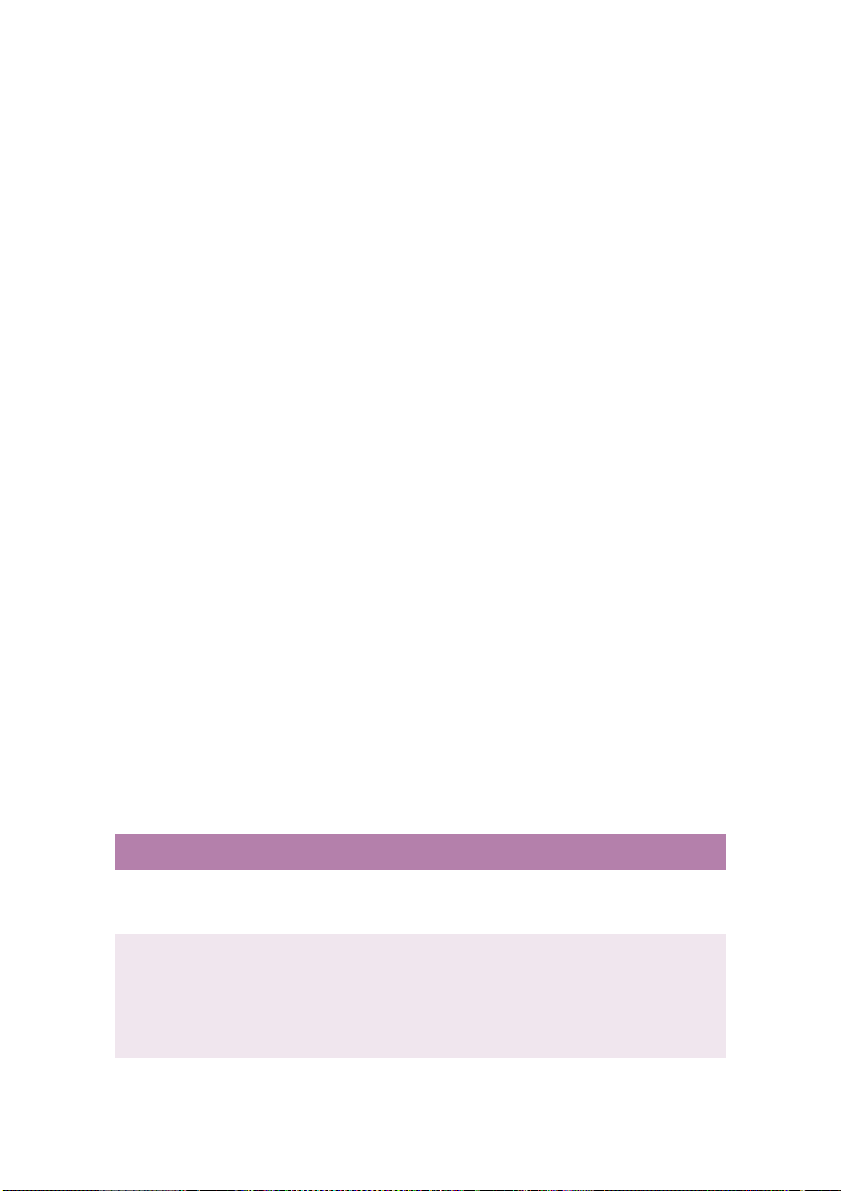
UTILIZZO DEL FASCICOLATORE
PRIMA DI INIZIARE
Il Fascicolatore può gestire solo certi formati, grammature e tipi di
supporti di stampa nelle sue operazioni di perforazione, pinzatura e
di separazione dei lavori/copie. Per essere sicuri di effettuare un
corretto uso del Fascicolatore consultate le seguenti informazioni
riassuntive.
Per informazioni dettagliate, consultate “Appendice A - Specifiche” e
“Appendice B - Dettagli sull’alimentazione ed espulsione della
carta”.
GENERALITÀ
Quando sta per essere usato il Fascicolatore:
l La larghezza personalizzata va da 100 a 297mm e la
lunghezza da 149 a 1200mm. Il formato carta deve essere
impostato su Portrait (verticale).
l Non possono essere usate le buste di formato Envelope 1
(Portrait Nr 3), Envelope 2 (Portrait Nr 4), Envelope 3
(Landscape Nr 4), Com-9, Com-10, DL, C4 e Monarch.
l I messaggi d’errore e d’avvertimento che appaiono sul display
del pannello di controllo della stampante sono elencati in
“Appendice C - Messaggi d’errore e d’avvertimento”.
INFORMAZIONI RIASSUNTIVE SUI RACCOGLITORI
ACCOGLITORE
R
Face up (raccoglitore superiore) Capacità: 100 fogli (da 80g/m2)
Face down (raccoglitore inferiore) Capacità: 1000 fogli (da 80g/m2)
12 < UTILIZZO DEL FASCICOLATORE
UNZIONE
F
Formato: da A6 a A3
Perforazione, lato corto e lungo
Formato: A4, Letter
Perforazione, lato lungo
Pinzatura
Sfalsatura per la separazione dei lavori o delle
copie
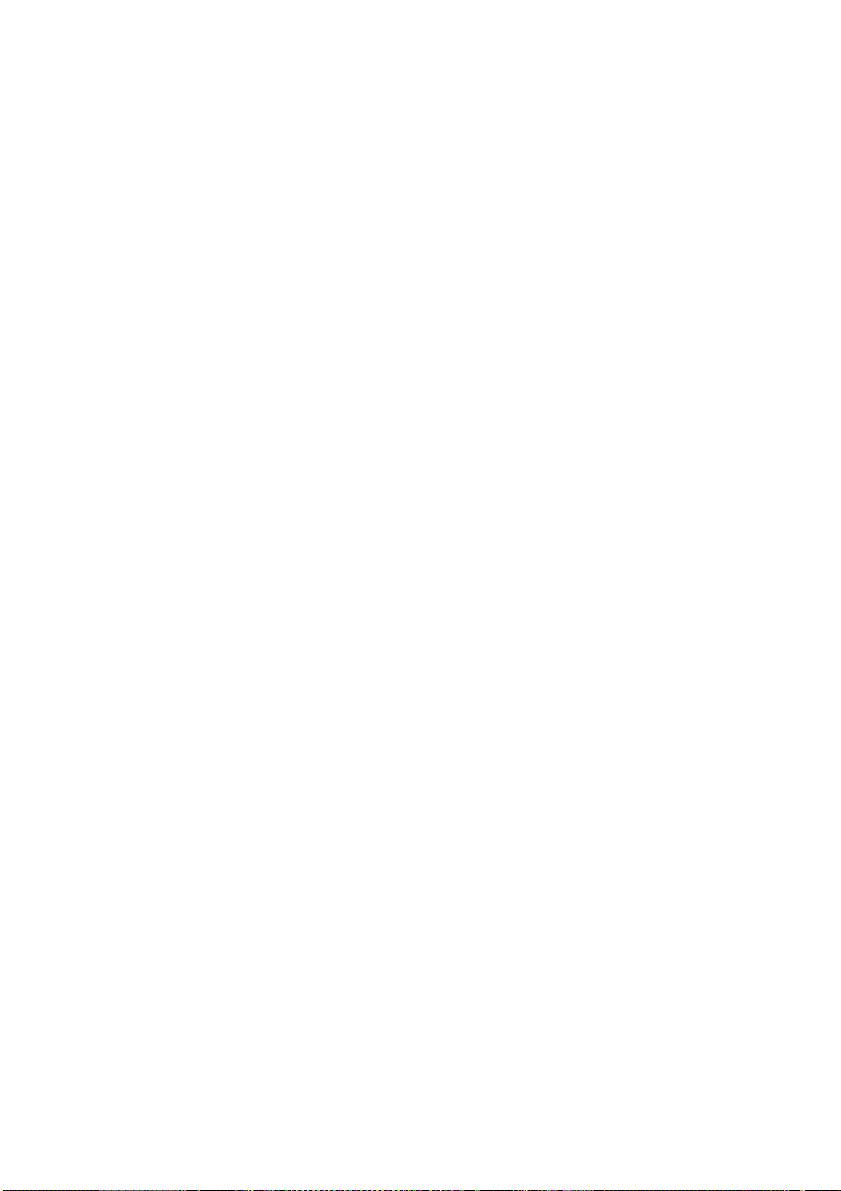
Italiano
INFORMAZIONI SULLA PERFORAZIONE
Formati carta consentiti
Per la rilegatura sul lato lungo:
l A4 (orizzontale) – a 2 o 4 buchi
l Letter (orizzontale) - a 2 o 4 buchi
l B5 (orizzontale) - a 2 o 4 buchi
Per la rilegatura sul lato corto:
l A4 (verticale) – a 2 buchi
l Letter (verticale) - a 2 buchi
l B5 (verticale) - a 2 buchi
l Personalizzato (larghezza: da 100 a 297mm, lunghezza: da
149 a 1200mm) (verticale) - a 2 o 4 buchi
l A3 (verticale) - a 2 o 4 buchi
l A5 (verticale) - a 2 buchi
l A6 (verticale) - a 2 buchi
l B4 (verticale) - a 2 o 4 buchi
l Legal (13”, 13,5”, 14”) (verticale) a 2 buchi
l Executive (verticale) - a 2 buchi
l Tabloid (verticale) - a 2 o 4 buchi
Grammature carta consentite
l Raccoglitore superiore (face up): da 64 a 200g/m
2
(può essere
perforata solo la carta con grammatura fino a 104g/m2).
l Raccoglitore inferiore (face down): da 64 a 104g/m
2
, con
possibilità di perforazione e pinzatura.
l Non possono essere perforati cartoline postali, buste,
etichette di intestazione e fogli OHP (lucidi).
UTILIZZO DEL FASCICOLATORE > 13
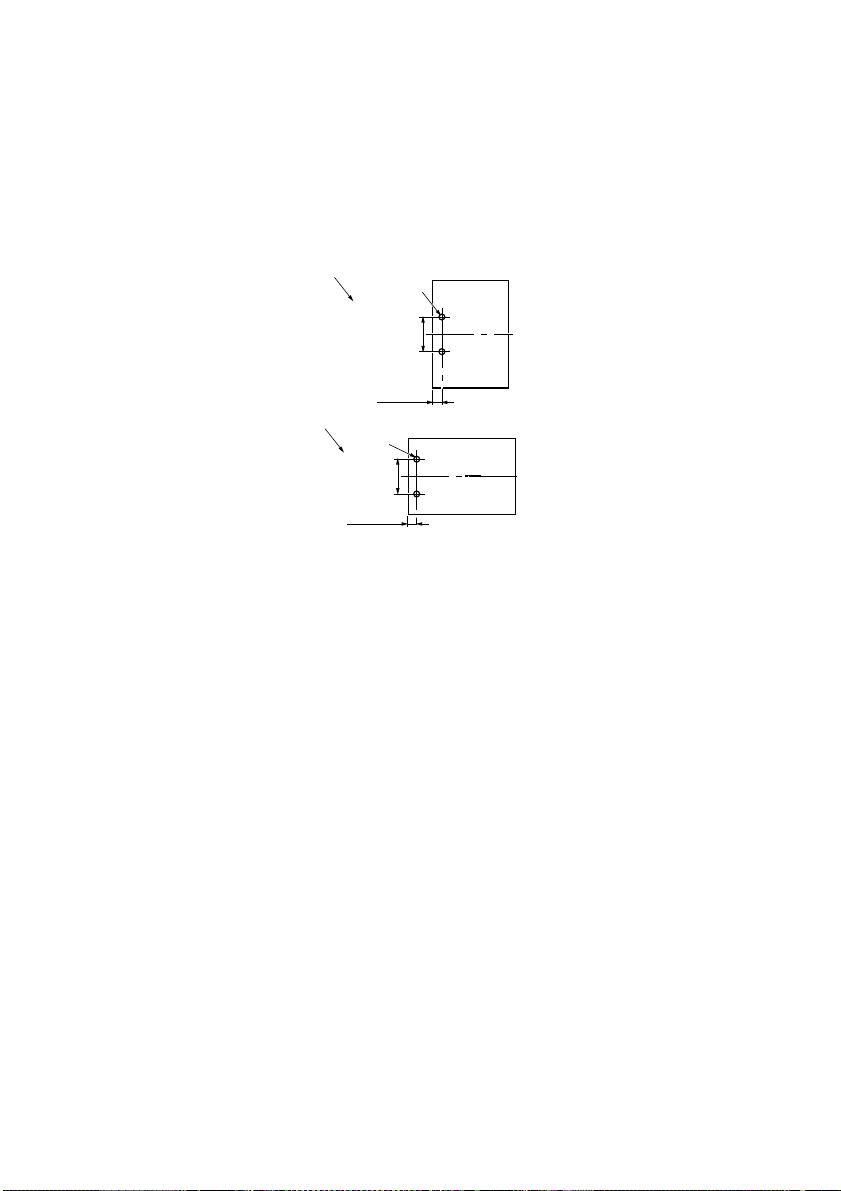
Posizioni dei buchi
Il Fascicolatore viene fornito con la possibilità di perforare sia a 2 fori
che a 4 fori.
Qui sotto sono illustrate le posizioni dei fori per la rilegatura a 2 fori
sul lato lungo (1) e per quella sul lato corto (2):
1
f6+/-0.5mm
80+/-0.5mm
10.5+/-1mm
2
f6+/-0.5mm
80+/-0.5mm
10.5+/-1mm
l Per la perforazione a 4 fori, vengono aggiunti due fori
addizionali dello stesso diametro spaziati di 80+/-5mm su
uno dei due lati dei fori di perforazione a 2 fori.
l Sebbene la perforazione venga sempre effettuata sulla carta
nella stessa posizione, selezionando l’orientamento della
carta (verticale, orizzontale o orizzontale con rotazione di 180
gradi dei dati stampati) nel driver di stampa, i fori possono
essere collocati di fatto sul lato sinistro di un documento per
l’uso verticale o su quello superiore o inferiore di un
documento per l’utilizzo orizzontale.
Procedura di perforazione
l Ciascun foglio viene perforato individualmente.
14 < UTILIZZO DEL FASCICOLATORE
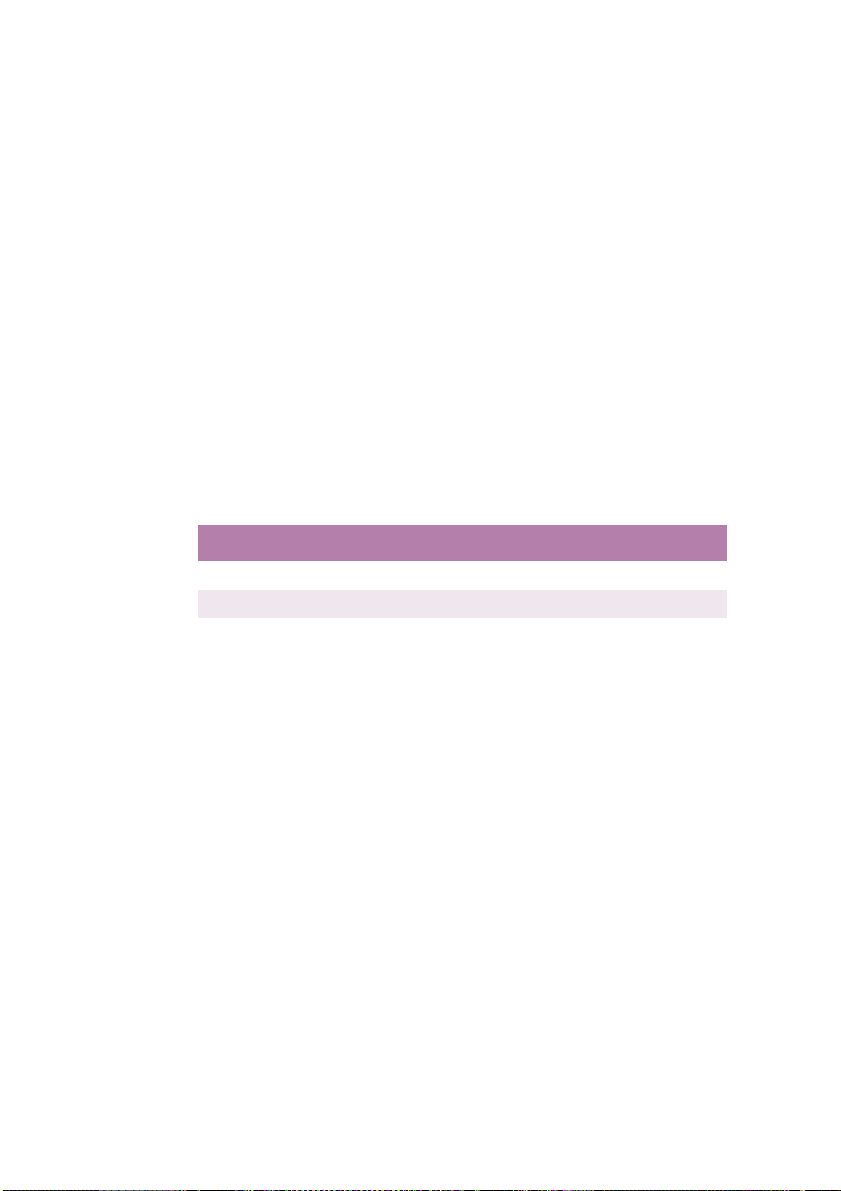
Italiano
INFORMAZIONI SULLA PINZATURA
Formati carta consentiti
l A4 (orizzontale)
l Letter (orizzontale)
Grammature carta consentite
l Può essere usata solo carta normale della grammatura da 64 a
104g/m
l Non possono essere pinzate Cartoline postali, Buste, Etichette
di intestazione e fogli OHP (lucidi).
l Possono essere pinzati fino a 30 fogli o uno spessore massimo
complessivo di 3mm. Il numero dei fogli che possono essere
pinzati per differenti grammature di carta è:
2
.
RAMMATURA CARTA
G
da 64 a 74g/m
da 75 a 90g/m
da 91 a 104g/m
2
2
2
UMERO DI FOGLI
N
30
25
22
l Il rilevamento di raccoglitore Face Down pieno si verifica
quando viene raggiunto il massimo numero di set di fogli
pinzati (per esempio 50 set a 10 fogli per set). Il messaggio del
pannello di controllo della stampante è:
NON PINZABILE. TROPPA CARTA
(Consultate “Appendice C - Messaggi d’errore e
d’avvertimento”.)
l La carta di grammatura maggiore di 104g/m
2
viene espulsa
senza essere pinzata.
UTILIZZO DEL FASCICOLATORE > 15

Posizione della graffetta
La posizione della graffetta (1) viene illustrata qui sotto:
6+/-2mm
6+/-2mm
1
l Sebbene la pinzatura venga sempre effettuata sulla carta nella
stessa posizione, selezionando l’orientamento della carta
(verticale, orizzontale o orizzontale con rotazione di 180 gradi
dei dati stampati) nel driver di stampa, la graffetta può essere
collocata di fatto sul lato superiore sinistro di un documento
per l’uso verticale o sulla parte superiore destra o su quella
inferiore sinistra di un documento per l’utilizzo orizzontale.
Procedura di pinzatura
l La pinzatura avviene per lavoro di stampa o per set di copie.
l Quando viene abilitata la pinzatura, vengono pinzati i lavori di
stampa o i set di copie su foglio singolo.
l Se in un lavoro di stampa vengono combinati i formati carta A4
(orizzontale) e Letter (orizzontale), verrà effettuata la
pinzatura. Non verrà pinzata qualsiasi altra combinazione di
formati carta e la carta verrà espulsa su un altro raccoglitore.
16 < UTILIZZO DEL FASCICOLATORE
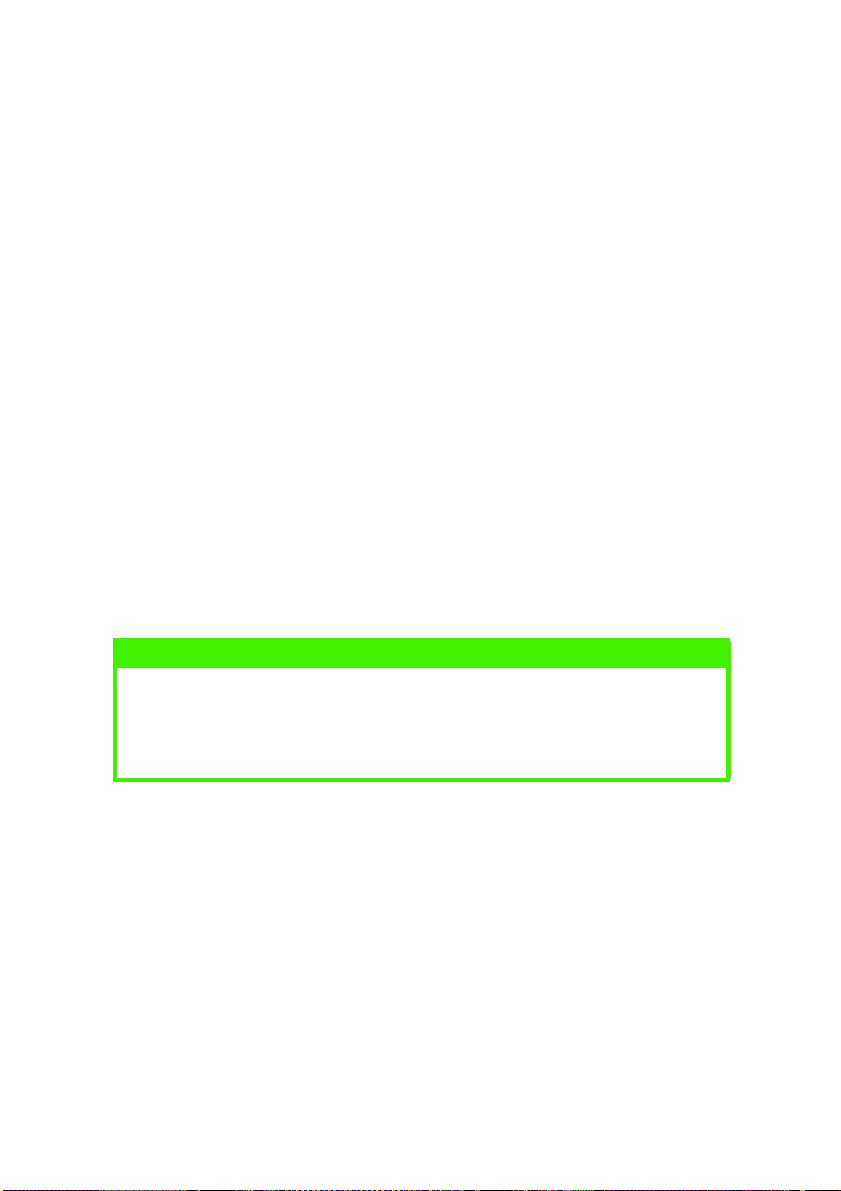
INFORMAZIONE SULLA SEPARAZIONE DEI LAVORI (SFALSATURA)
Formati carta consentiti
l A4 (orizzontale)
l Letter (orizzontale)
Posizione della sfalsatura dei lavori
I lavori successivi vengono sfalsati l’uno dall’altro di 23mm nominali
(nella direzione ortogonale allo scorrimento della carta).
Procedura di separazione dei lavori
l La separazione dei lavori non può essere effettuato con la
pinzatura.
l La separazione dei lavori avviene per lavoro di stampa o per
set di copie.
STAMPA E “FINITURA” DI UN DOCUMENTO
Italiano
NOTA
Questa sezione tratta solo le impostazioni addizionali richieste per
l’uso del Fascicolatore. Per altre impostazioni del pannello di controllo
e del driver di stampa, come la sorgente, il tipo e il formato della carta,
fate riferimento al Manuale d’Uso della vostra stampante.
IMPOSTAZIONI DEL PANNELLO DI CONTROLLO DELLA STAMPANTE
Per dettagli su come effettuare le impostazioni tramite il pannello di
controllo della stampante fate riferimento al Manuale d’Uso della
vostra stampante.
UTILIZZO DEL FASCICOLATORE > 17
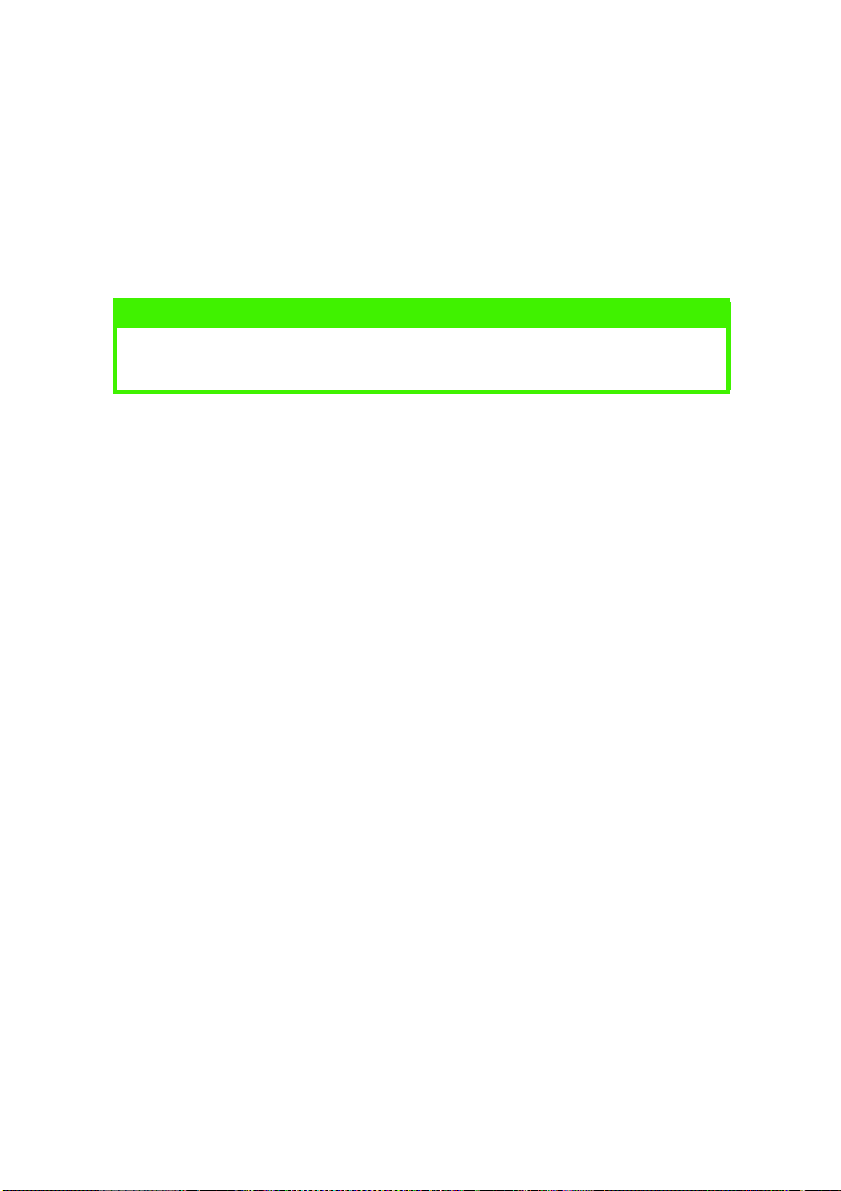
Le funzioni addizionali associate al Fascicolatore, disponibili sul
pannello di controllo della stampante, sono accessibili tramite:
l Il MENU DI STAMPA
l Il LIFE SPAN MENU (menu periodo di vita)
Opzioni del MENU DI STAMPA
NOTA
Le impostazioni effettuate da un’applicazione tramite il driver di stampa
hanno la priorità sulle seguenti impostazioni.
Output bin
Output bin (raccoglitore d’uscita): Definisce dove deve venire
Output binOutput bin
espulsa la carta
Standard bin
Standard bin (raccoglitore standard): espulsione sul
Standard bin Standard bin
raccoglitore face down della stampante posto sulla parte
superiore di quest’ultima (impostazione predefinita)
Option bin 1
Option bin 1 (raccoglitore opzionale 1): espulsione sul
Option bin 1 Option bin 1
raccoglitore face up del Fascicolatore
Option bin 2
Option bin 2 (raccoglitore opzionale 2): espulsione sul
Option bin 2 Option bin 2
raccoglitore face down del Fascicolatore
Punching
Punching (perforazione): Abilitazione o disabilitazione della
Punching Punching
perforazione
No
No: disabilita la perforazione (impostazione predefinita)
NoNo
Si
Si: abilita la perforazione
SiSi
Stapling
Stapling (pinzatura): Abilitazione o disabilitazione della pinzatura
Stapling Stapling
No
No: disabilita la pinzatura (impostazione predefinita)
NoNo
Si
Si: abilita la pinzatura
SiSi
18 < UTILIZZO DEL FASCICOLATORE
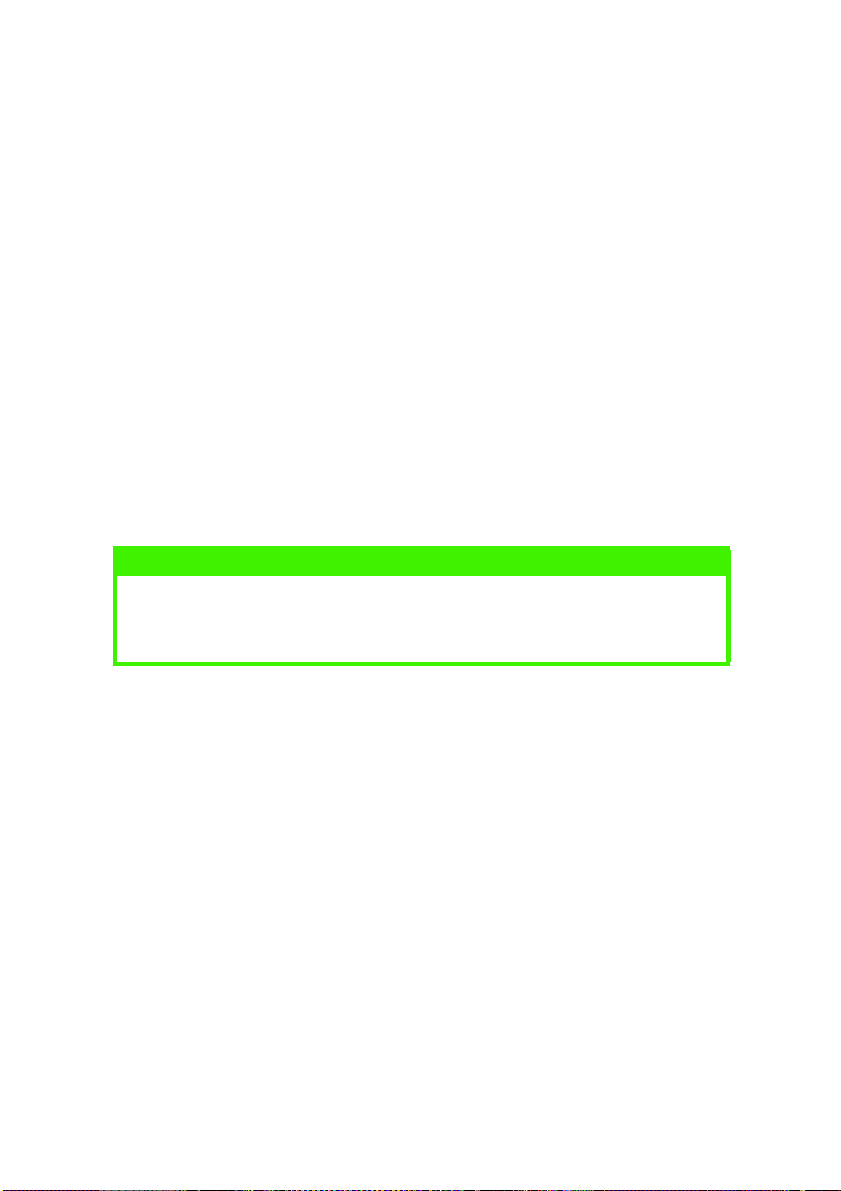
Italiano
Opzioni LIFE SPAN MENU (menu periodo di vita)
Stapling count
Stapling count (conteggio pinzatura): visualizza il numero di
Stapling count Stapling count
graffette utilizzate nel formato nnnnnn (un numero di 6 cifre)
Punching count
Punching count (conteggio perforazioni): visualizza il numero di
Punching count Punching count
operazioni di perforazione con il formato nnnnnn (un numero di 6
cifre)
Finisher count
Finisher count (conteggio fascicolatore): visualizza il numero di fogli
Finisher count Finisher count
espulsi verso il Fascicolatore con il formato nnnnnn (un numero di 6
cifre)
IMPOSTAZIONE DEL VOSTRO DRIVER DI STAMPA
I sistemi operativi supportati sono i seguenti:
Stampa PostScript: Windows 95, 98, Me, 2000, NT4, XP, Macintosh
Stampa PCL: Windows 95, 98, Me, 2000, NT4, XP.
NOTA
Le seguenti istruzioni descrivono le impostazioni del driver che sono
relative all’uso del Fascicolatore. Le altre impostazioni sono spiegate
nel Manuale d’Uso della vostra stampante.
Impostazioni relative al Fascicolatore
Le impostazioni che dovete effettuare per il Fascicolatore hanno lo
scopo di:
Definire se è stato installato il Fascicolatore.
1.
Definire il numero di cassetti carta installati (un totale di 5,
2.
cioè un cassetto originale, un cassetto aggiuntivo ed un
alimentatore ad alta capacità).
UTILIZZO DEL FASCICOLATORE > 19
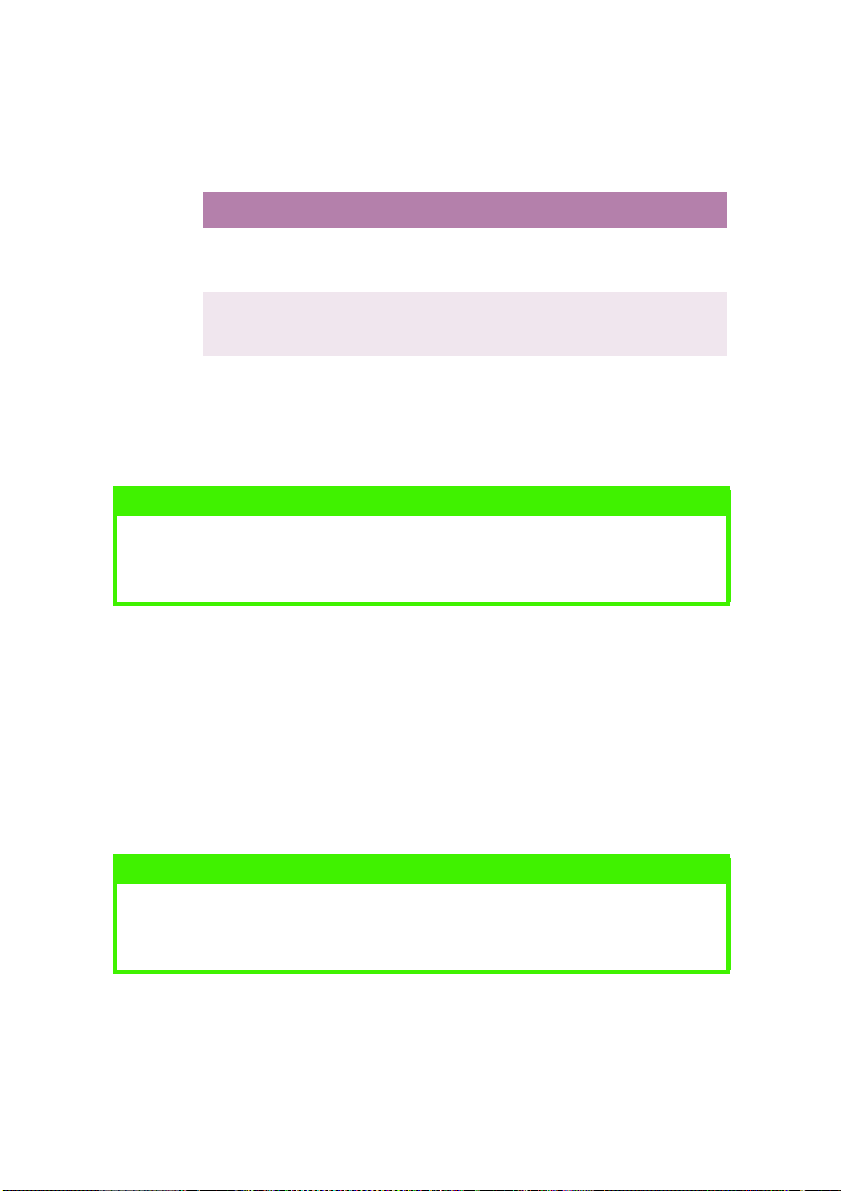
Definire l’orientamento della carta (Verticale, Orizzontale e
3.
Orizzontale con rotazione di 180 gradi dei dati stampati) per
soddisfare i vostri requisiti di perforazione e/o di pinzatura.
ENZA ROTAZIONE
S
Verticale Pinzatura superiore
Orizzontale Pinzatura superiore
Definire i requisiti di perforazione e/o di pinzatura (Nessuna
4.
sinistra
Perforazione sinistra
destra
Perforazione superiore
OTAZIONE DI
R
Non applicabile
Pinzatura inferiore sinistra
Perforazione inferiore
180
GRADI
operazione, Pinzatura, Pinzatura + Perforazione (Bordo
Lungo), Perforazione (Bordo Lungo), Perforazione (Bordo
Corto)).
NOTA
Una grafica in alcune finestre del driver illustra dove viene collocata la
perforazione e/o la pinzatura sul documento fascicolato per assistervi
quando effettuate queste impostazioni.
Definire dove vengono depositati i documenti fascicolati:
5.
Stacker (Face-down)
Stacker (Face-down): la carta viene depositata sulla
Stacker (Face-down)Stacker (Face-down)
parte superiore della stampante
Finisher (Face-up)
Finisher (Face-up): la carta viene depositata sul
Finisher (Face-up)Finisher (Face-up)
raccoglitore superiore del Fascicolatore
Finisher (Face-down)
Finisher (Face-down): la carta viene depositata sul
Finisher (Face-down)Finisher (Face-down)
raccoglitore inferiore del Fascicolatore.
NOTA
Se viene selezionata una combinazione errata di formato carta,
pinzatura, perforazione e destinazione di uscita, viene visualizzato un
messaggio d’errore.
20 < UTILIZZO DEL FASCICOLATORE
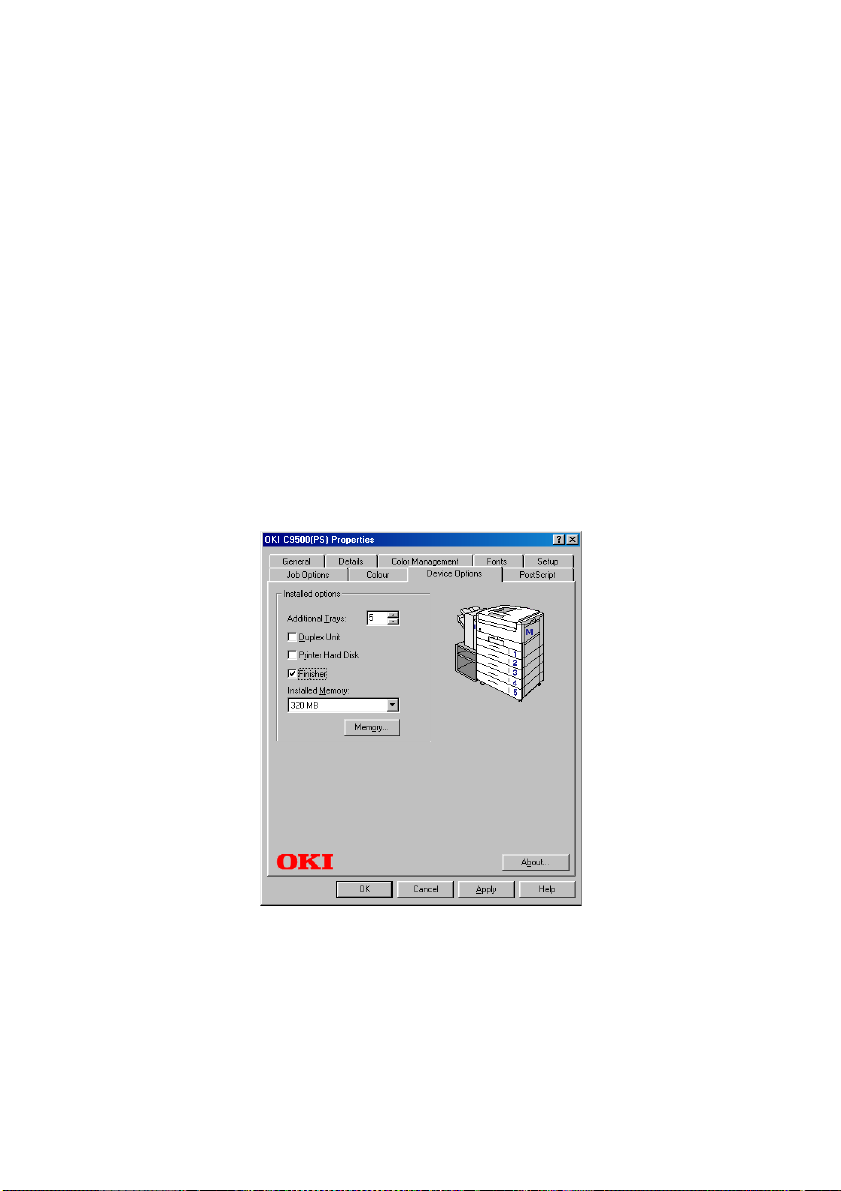
DRIVER PER WINDOWS
Windows 95/98/Me
Usate [Start] (o Avvio)-[Impostazioni]-[Stampanti] per
1.
visualizzare la finestra [Stampanti].
Fate clic con il tasto destro del mouse sulla stampante
2.
richiesta e fate clic su [Proprietà] nel menu a scomparsa per
visualizzare la finestra Proprietà.
Per il driver di stampa PostScript:
3.
Fate clic sulla scheda [Opzioni dispositivo].
(a)
In [Cassetti carta installati] selezionate la vostra
(b)
configurazione di cassetti.
Spuntate la casella [Fascicolatore], quindi fate clic su
(c)
[Applica].
Italiano
UTILIZZO DEL FASCICOLATORE > 21
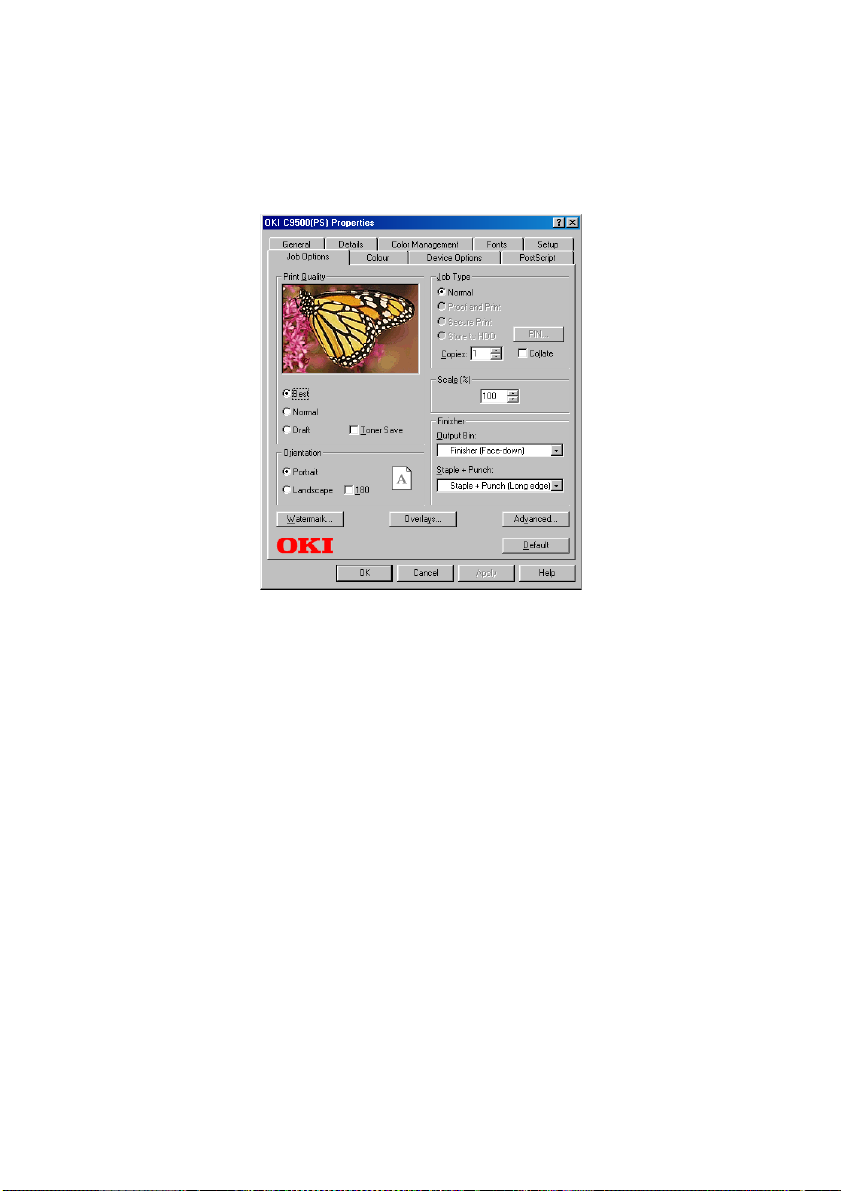
Fate clic sulla scheda [Opzioni processo], selezionate il
(d)
[Raccoglitore di uscita] richiesto, l’[Orientamento] della
carta e la combinazione di pinzatura/perforazione,
quindi fate clic su [Applica].
Fate clic su [OK] per chiudere l’interfaccia utente del
(e)
driver.
22 < UTILIZZO DEL FASCICOLATORE
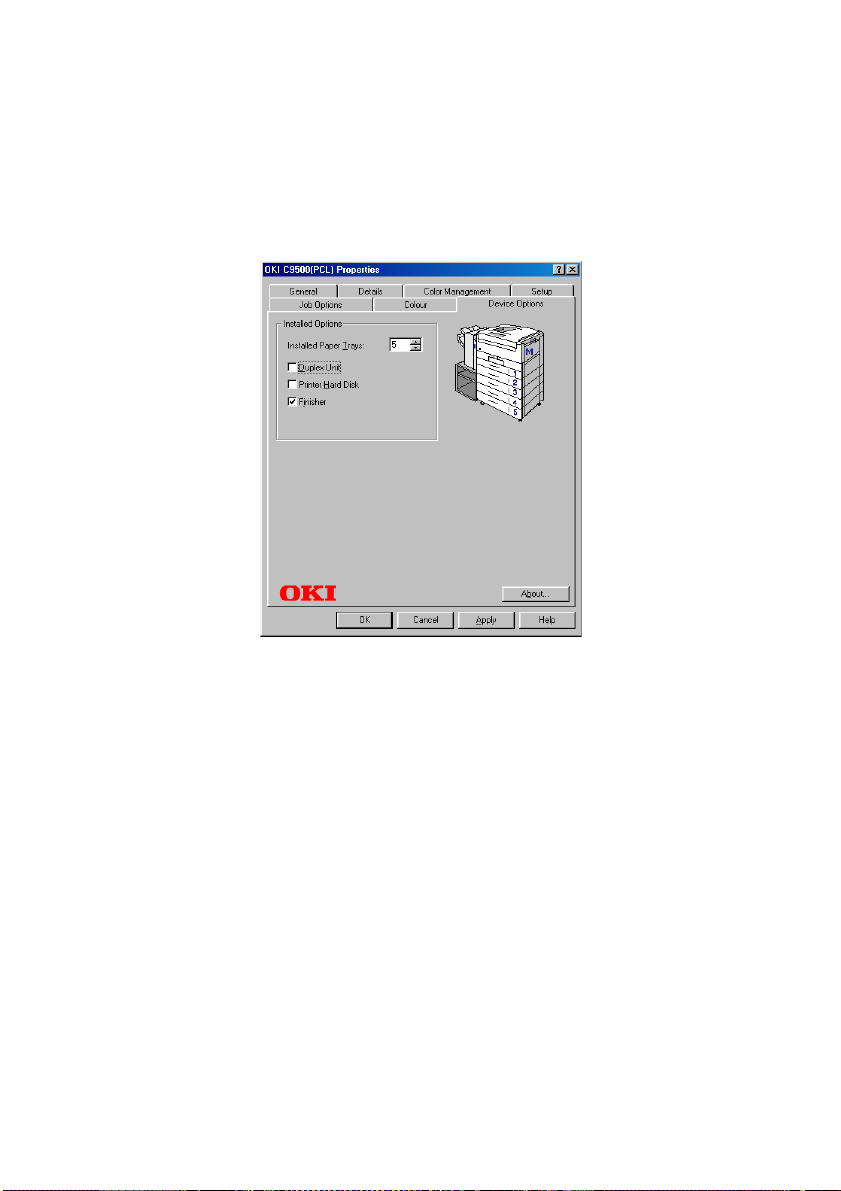
Per il driver di stampa PCL:
4.
Fate clic sulla scheda [Opzioni dispositivo].
(a)
Impostate il numero dei [Cassetti carta installati],
(b)
spuntate la casella [Fascicolatore], quindi fate clic su
[Applica].
Italiano
UTILIZZO DEL FASCICOLATORE > 23

Fate clic sulla scheda [Opzioni processo], selezionate il
(c)
[Raccoglitore di uscita] richiesto, l’[Orientamento] della
carta e la combinazione di pinzatura/perforazione,
quindi fate clic su [Applica].
Fate clic su [OK] per chiudere l’interfaccia utente del
(d)
driver.
24 < UTILIZZO DEL FASCICOLATORE

Windows 2000/XP (raffigurato XP)
Usate [Start] (o Avvio)-[Impostazioni]-[Stampanti/Stampanti e
1.
fax] per visualizzare la finestra [Stampanti].
Fate clic con il tasto destro del mouse sulla stampante
2.
richiesta e fate clic su [Proprietà] nel menu a scomparsa per
visualizzare la finestra Proprietà.
Per il driver di stampa PostScript:
3.
Fate clic sulla scheda [Opzioni dispositivo].
(a)
Italiano
Evidenziate [Fascicolatore], quindi selezionate
(b)
[installato].
Evidenziate [Cassetto disponibile], selezionate il
(c)
numero installato e fate clic su [Applica].
UTILIZZO DEL FASCICOLATORE > 25

Fate clic su [OK] per chiudere il dialogo Proprietà. Fate
(d)
click destro sull’icona della stampante e scegliete
[Preferenze Stampa...].
Sulla scheda [Layout], selezionate l’[Orientamento]
(e)
della carta e fate clic su [Apply].
Fate clic sulla scheda [Opzioni processo], selezionate il
(f)
[Raccoglitore di uscita] richiesto e la combinazione di
pinzatura/perforazione, quindi fate clic su [Applica].
26 < UTILIZZO DEL FASCICOLATORE

Fate clic su [OK] per chiudere l’interfaccia utente del
(g)
driver.
Per il driver di stampa PCL:
4.
Fate clic sulla scheda [Opzioni dispositivo].
(a)
Impostate il numero dei [Cassetti carta installati],
(b)
spuntate la casella [Fascicolatore], quindi fate clic su
[Applica].
Italiano
UTILIZZO DEL FASCICOLATORE > 27

Fate clic sul pulsante [Predefinite] della scheda
(c)
[Avanzate], quindi fate clic sulla scheda [Opzioni di
processo].
Selezionate l’[Orientamento] desiderato, il
(d)
[Raccoglitore d’uscita] e la combinazione di pinzatura/
perforazione, quindi fate clic su [Applica].
Fate clic due volte su [OK] per chiudere l’interfaccia
(e)
utente del driver.
28 < UTILIZZO DEL FASCICOLATORE

Windows NT4.0
Usate [Start] (o Avvio)-[Impostazioni]-[Stampanti] per
1.
visualizzare la finestra [Stampanti].
Per il driver di stampa PostScript:
2.
Fate clic con il tasto destro del mouse sulla stampante
(a)
richiesta e fate clic su [Proprietà] nel menu a scomparsa
per visualizzare la finestra Proprietà.
Fate clic sulla scheda [Opzioni dispositivo].
(b)
Italiano
Evidenziate [Fascicolatore] e selezionate [Installato]
(c)
dall’elenco.
Evidenziate [Cassetto disponibile], quindi selezionate il
(d)
numero di cassetti installati (es. 5) e fate clic su [OK].
UTILIZZO DEL FASCICOLATORE > 29

Fate clic con il tasto destro del mouse sull’icona della
(e)
stampante richiesta e fate clic su [Preferenze Stampa...]
nel menu a scomparsa per visualizzare la finestra
Preferenze Stampa, quindi fate clic sulla scheda
[Opzioni processo].
Selezionate l’[Orientamento] della carta richiesto, il
(f)
[Raccoglitore di uscita] e la combinazione di pinzatura/
perforazione.
Fate clic su [OK] per chiudere l’interfaccia utente del
(g)
driver.
30 < UTILIZZO DEL FASCICOLATORE

Per il driver di stampa PCL:
3.
Fate clic con il tasto destro del mouse sulla stampante
(a)
richiesta e fate clic su [Proprietà] nel menu a scomparsa
per visualizzare la finestra Proprietà.
Fate clic sulla scheda [Opzioni dispositivo]. Impostate il
(b)
numero di [Cassetti carta installati], spuntate la casella
[Fascicolatore] e quindi fate clic su [OK].
Italiano
UTILIZZO DEL FASCICOLATORE > 31

Fate clic con il tasto destro del mouse sull’icona della
(c)
stampante richiesta e fate clic su [Preferenze Stampa...]
nel menu a scomparsa per visualizzare la finestra
Preferenze Stampa, quindi fate clic sulla scheda
[Opzioni processo].
Selezionate l’[Orientamento] carta richiesto, il
(d)
[Raccoglitore di uscita] e la combinazione di pinzatura/
perforazione.
Fate clic su [OK] per chiudere l’interfaccia utente del
(e)
driver.
32 < UTILIZZO DEL FASCICOLATORE

DRIVER PER MACINTOSH
Macintosh (Mac OS)
Aprite Scelta Risorse dal menu Apple.
1.
A seconda del driver che utilizzate, selezionate l’icona
2.
AdobePS o LaserWriter 8 sul lato sinistro di Scelta Risorse.
Fate clic sul pulsante [Imposta...].
Italiano
Fate clic su [Configura].
3.
Impostate [Cassetto disponibile] sul valore richiesto.
4.
Portate [Fascicolatore] su [Installato].
5.
UTILIZZO DEL FASCICOLATORE > 33

Fate due volte clic su [OK].
6.
Fate clic su [Archivio], quindi su [Formato di Stampa...]. Sul
7.
pannello [Attributi Pagina] impostate l’[Orientamento] della
pagina e sul pannello [Opzione PostScript] impostate i
controlli Effetti: come richiesto.
C9500
Fate clic su [OK].
8.
C9500
34 < UTILIZZO DEL FASCICOLATORE

Fate clic su [Archivio] e quindi fate clic sul menu applicativo
9.
Stampa.
Sul pannello [Opzioni processo di stampa], impostate
10.
l’opzione richiesta [Raccoglitore di uscita] e l’opzione [Cucitura
+ perforazione].
Fate clic su [Registra Impostazioni].
11.
Macintosh (Mac OSX)
Italiano
Mac OS X versioni 10.1 - 10.1.5
Per le versioni più vecchie di Mac OS X, non è possibile cambiare
manualmente le opzioni installate nella stampante. Comunque tutte
le opzioni della stampante sono predefinite come abilitate nel file
PostScript Printer Description (PPD) della vostra stampante. Ciò può
fare in modo che alcune opzioni disponibili non siano quelle corrette
per il vostro modello di stampante.
Se state usando Mac OS X 10.1 - 10.1.5, vi preghiamo di ignorare i
passi da 1 a 7 sottostanti e di partire direttamente con il passo 8.
Mac OS X versioni 10.2 e successive
Lanciate l’applicazione [Centro Stampa] che è presente nella
1.
cartella [Applicazioni : Utility].
UTILIZZO DEL FASCICOLATORE > 35
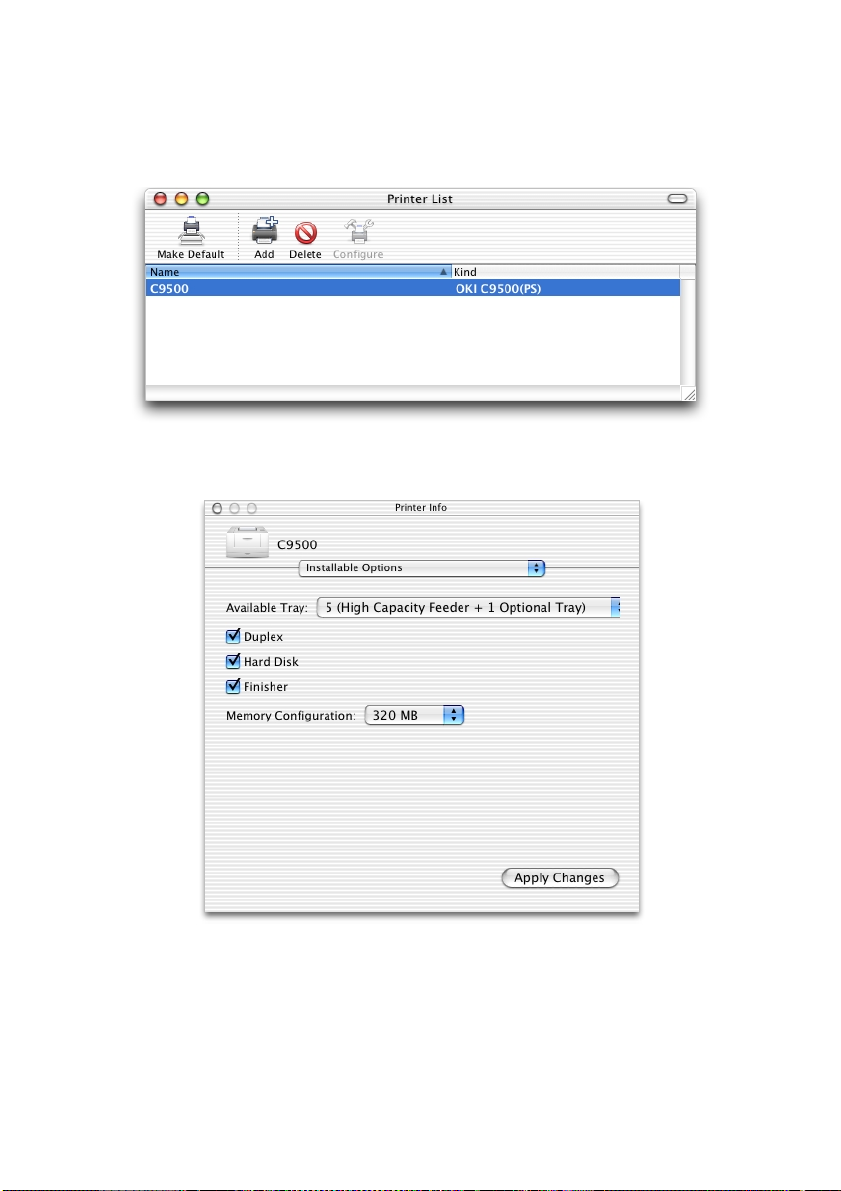
Selezionate la vostra stampante dall’elenco e selezionate
2.
[Mostra Info]dal menu [Stampanti].
Dal menu a scomparsa, scegliete [Opzioni installate].
3.
Portate l’impostazione [Cassetto disponibile] sul valore
4.
richiesto.
Selezionate l’opzione [Fascicolatore].
5.
Fate clic su [Applica modifiche].
6.
36 < UTILIZZO DEL FASCICOLATORE

Dal menu [Centro Stampa], selezionate [Esci da Centro
7.
Stampa].
Dall’interno del vostro programma applicativo, fate clic su
8.
[Archivio], quindi su [Formato di Stampa].
Dal menu [Formato per:], sezionate la vostra stampante.
9.
Italiano
Impostate l’[Orientameno] della carta come richiesto.
10.
Fate clic su [OK].
11.
UTILIZZO DEL FASCICOLATORE > 37
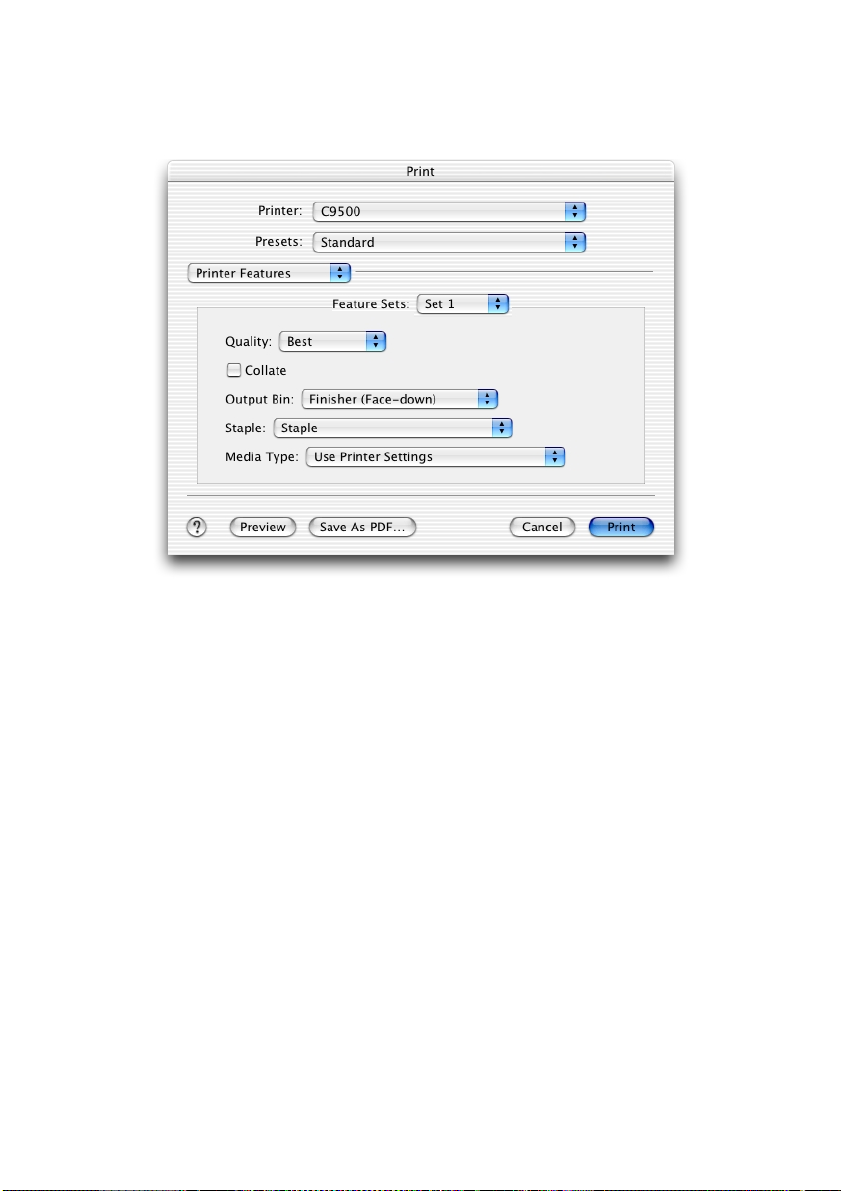
Fate clic su [Archivio], quindi su [Stampa].
12.
Sul pannello [Caratteristiche Stampante], impostate il le
13.
opzioni richieste del [Raccoglitore di uscita] e di [Cucitura +
perforazione].
Dal menu [Preimpostazioni], scegliete [Registra col Nome...]
14.
per salvare le impostazioni come predefinite.
38 < UTILIZZO DEL FASCICOLATORE

SOLUZIONE DEI PROBLEMI
Per un elenco completo dei messaggi d’errore e d’avvertimento, fate
riferimento all’ “Appendice C - Messaggi d’errore e d’avvertimento”.
CONTROMISURE PER L’ARRICCIAMENTO DELLA CARTA
Se la carta che esce dal Fascicolatore mostra un arricciamento
significativo (1), potrebbe non essere impilata correttamente. Inoltre
la carta arricciata potrebbe causare inceppamenti nel Fascicolatore.
1
Per controbilanciare tale arricciamento, potete regolare la posizione
della Levetta Antiarricciamento.
Italiano
SOLUZIONE DEI PROBLEMI > 39
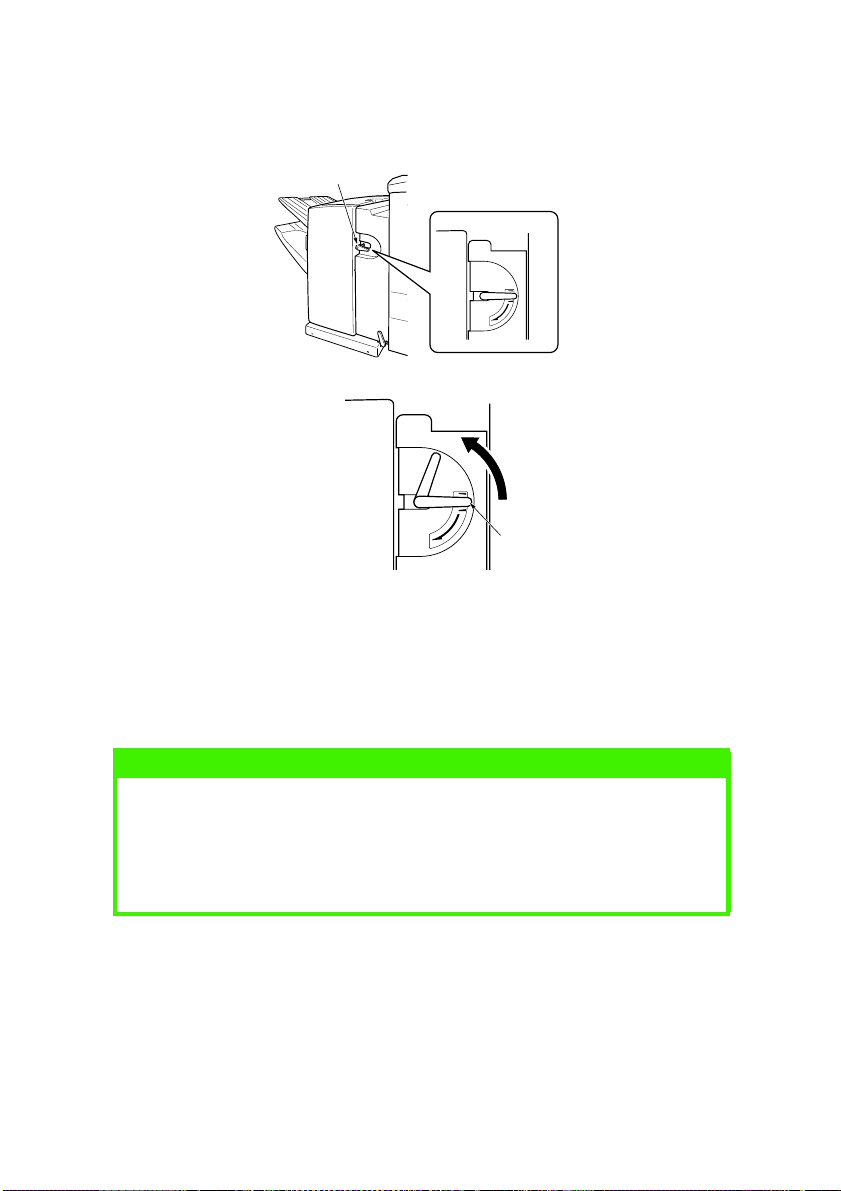
Impostazione della Levetta Antiarricciamento.
1.
1
Accertatevi che la Levetta Antiarricciamento (1) sia nella
(a)
posizione orizzontale, cioè l’impostazione per il
funzionamento normale.
Per controbilanciare l’arricciamento, ruotate la Levetta
(b)
Antiarricciamento verso l’alto il più possibile.
1
NOTA
A seconda della direzione e dell’ampiezza dell’arricciamento della
carta, è possibile che l’impostazione della Levetta Antiarricciamento
sopra menzionata possa causare un inceppamento della carta o un
errore di raccolta di quest’ultima. In questo caso riportate la Levetta
Antiarricciamento nella sua posizione orizzontale.
40 < SOLUZIONE DEI PROBLEMI

Italiano
ELIMINAZIONE DEGLI INCEPPAMENTI DELLA CARTA
Quando si verifica un inceppamento della carta, appare il seguente
messaggio sul pannello di controllo della stampante:
RIMUOVERE FASCICOLATORE
nnn: INCEPPAMENTO CARTA
dove nnn è un numero da 361 a 367.
NOTA
> La carta può essere inceppata sia nella stampante che nel
Fascicolatore. Per dettagli sull’eliminazione degli inceppamenti
della carta nella stampante fate riferimento al Manuale d’Uso della
stampante.
> Quando viene eliminato un inceppamento della carta, il ripristino
della stampa stamperà nuovamente le pagine che si erano
inceppate. Se viene stampata nuovamente la prima pagina di un set
che deve essere pinzato, verrà effettuata la pinzatura, diversamente
la carta verrà espulsa senza essere pinzata.
> Quando viene eliminato un inceppamento carta dal Fascicolatore, le
pagine che si erano inceppate non vengono stampate nuovamente.
Le pagine rimanenti di un set che doveva essere pinzato verranno
espulse senza la pinzatura.
SOLUZIONE DEI PROBLEMI > 41

Utilizzate il numero di identificazione dell’inceppamento carta
1.
sul display della stampante per localizzare la zona
d’inceppamento carta nel Fascicolatore.
NOTA
Il numero di riferimento (nel campo da 361 a 367 inclusi) identifica la
prima zona nella quale si è inceppata la carta. Se la carta si è inceppata
in più aree, dopo avere rimosso l’inceppamento nella prima, potrebbe
essere successivamente visualizzato un altro numero.
366
367
364
7
363
362
1
2
365
6
361
4
3
5
42 < SOLUZIONE DEI PROBLEMI

Italiano
Scollegate il Fascicolatore.
2.
ATTENZIONE!
Non toccate la guida del Fascicolatore (2) in quanto potrebbe scottare.
Ruotate la Levetta
(a)
Antiarricciamento (1) in
modo che punti verso il
basso.
Ruotate la Levetta di Rilascio
(b)
(3) verso l’alto e scollegate il
Fascicolatore dalla
stampante.
2
1
3
SOLUZIONE DEI PROBLEMI > 43

Rimuovete la carta inceppata.
3.
ATTENZIONE!
Fate attenzione di evitare componenti e bordi all’interno del
Fascicolatore.
Numeri di riferimento 361 e 362
Tenete verso il basso il
(a)
Percorso di Ingresso del
Fascicolatore (2) e rimuovete
la carta (1).
Tenete verso il basso la
(b)
Guida ad Anello (4) e
rimuovete la carta (1). E’
possibile che la carta si
possa rimuovere più
facilmente sollevando la
Guida del Fascicolatore (3).
1
2
3
1
4
44 < SOLUZIONE DEI PROBLEMI

Numeri di riferimento 363 e 364
Tenete verso il basso la Guida
(c)
del Fascicolatore (1) e rimuovete
con cautela il Raccoglitore delle
Perforazioni (2) (potete svuotare
il Raccoglitore delle Perforazioni
quando lo avete rimosso).
Aprite il Coperchio della
(d)
Pinzatrice (3).
Ruotate la manopola blu (4)
(e)
localizzata nella Guida del
Fascicolatore nella
direzione della freccia e
quando la carta è
accessibile, rimuovetela.
Italiano
1
3
3
2
4
Tenete sollevata la Lastra
(f)
di Guida blu (5) nella
Guida del Fascicola-tore
e rimuovete la carta.
Tenete sollevata la Guida
(g)
del Fascicolatore (1) e
ripristinate in sede il
Raccoglitore delle
Perforazioni.
Chiudete il Coperchio
(h)
della Pinzatrice (3).
SOLUZIONE DEI PROBLEMI > 45
1
5
3

Numeri di riferimento 365 e 367
Aprite il Coperchio della
(i)
Pinzatrice (2) e
rimuovete la carta (3). E’
possibile che questa
operazione venga
agevolata ruotando la
manopola blu (1) nella
direzione della freccia.
Chiudete il Coperchio
(j)
della Pinzatrice (2).
Numero di riferimento 366
Aprite il coperchio del
(k)
Fascicolatore (1) e
rimuovete la carta (2).
Chiudete il Coperchio del
(l)
Fascicolatore (1).
1
23
1
2
46 < SOLUZIONE DEI PROBLEMI

Collegate il Fascicolatore alla stampante.
4.
Premete il Fascicolatore contro la stampante fino a farlo
(a)
scattare in sede.
Riportate la Levetta Antiarricciamento (1) in posizione
(b)
orizzontale.
Italiano
1
NOTA
Se la Levetta Antiarricciamento non viene riportata nella posizione
orizzontale, potrebbe causare inceppamenti della carta.
SOLUZIONE DEI PROBLEMI > 47

RIMOZIONE INCEPPAMENTO GRAFFETTE
Quando la pinzatura non vene effettuata come vi aspettate e ci sono
ancora graffette nell’apposita cartuccia, controllate se si è verificato
un inceppamento delle graffette.
Scollegamento del Fascicolatore.
1.
ATTENZIONE!
Non toccate la Guida del Fascicolatore (2), in quanto potreste scottarvi.
Ruotate la Levetta
(a)
Antiarricciamento (1) in modo
che punti verso il basso.
Ruotate la Levetta di Rilascio (3)
(b)
verso l’alto e scollegate il
Fascicolatore dalla stampante.
Aprite il Coperchio della
(c)
Pinzatrice (1) per accedere alla
Pinzatrice (2).
2
1
3
1
2
48 < SOLUZIONE DEI PROBLEMI
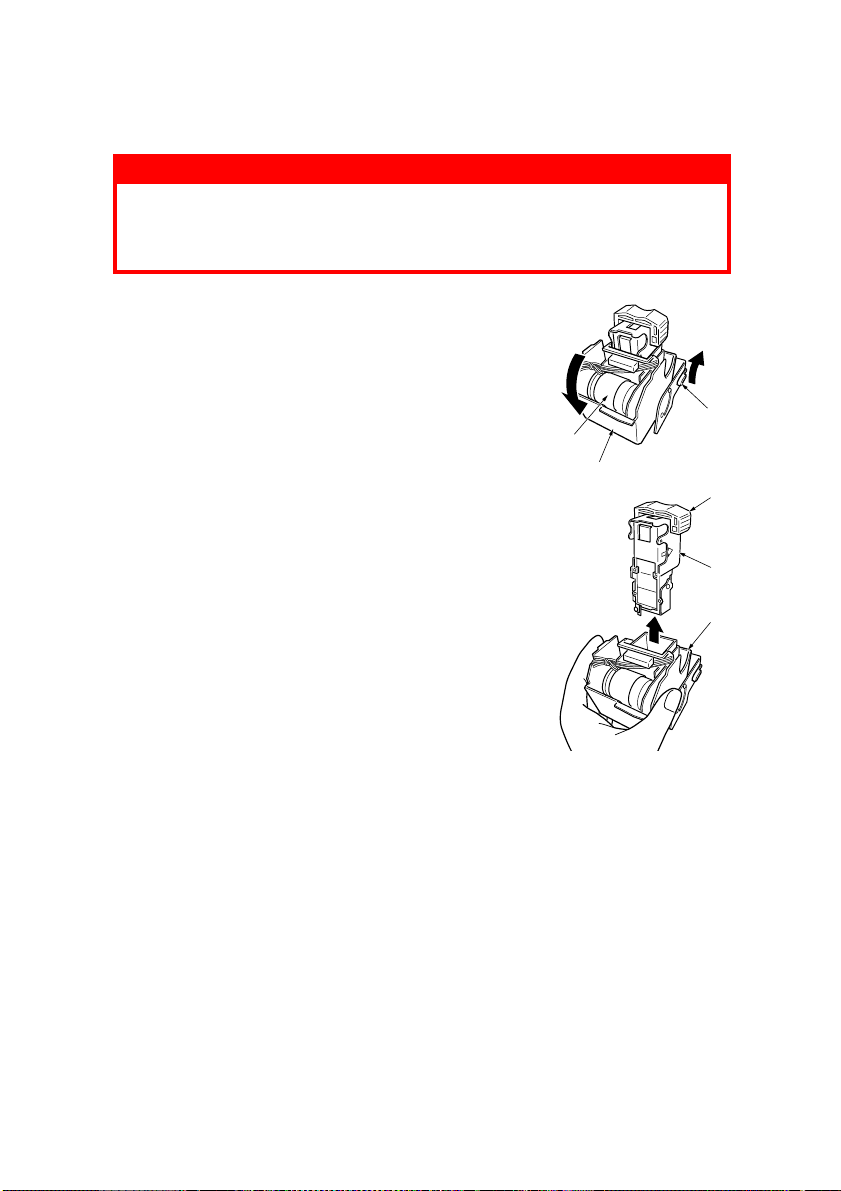
Italiano
Rimozione della cartuccia dalla pinzatrice.
2.
ATTENZIONE!
Evitate di toccare i componenti e i bordi all’interno del Fascicolatore.
Non toccate il motore della Pinzatrice (3) che potrebbe essere
estremamente caldo.
Sollevate la Levetta di Blocco blu
(a)
(1) e ruotate la Pinzatrice (2) nella
direzione della freccia.
3
Tenendo la Pinzatrice (3) come
(b)
illustrato, sollevate la Manopola
azzurra (1) e rimuovete la
Cartuccia delle Graffette (2).
2
1
1
2
3
SOLUZIONE DEI PROBLEMI > 49

Rimozione delle graffette inceppate.
3.
Utilizzate la maniglia (2) per aprire
(a)
1
la cartuccia.
Rimuovete e smaltite le graffette
(b)
inceppate (1).
Usate la maniglia (2) per chiudere
(c)
la cartuccia.
Ripristino in sede della Cartuccia delle
4.
Graffette nella Pinzatrice.
ATTENZIONE!
Fate attenzione a non toccare i componenti ed i bordi all’interno del
Fascicolatore.
Premete la Cartuccia delle
(a)
Graffette (1) contro la Pinzatrice
(2) fino a che non sentite un clic.
Ruotate la Pinzatrice (2) nella
(b)
direzione della freccia.
2
1
50 < SOLUZIONE DEI PROBLEMI
2

Collegamento del Fascicolatore alla stampante.
5.
2
3
Chiudete il Coperchio della Pinzatrice (2).
(a)
Premete il Fascicolatore contro la stampante fino a che
(b)
non scatta in sede.
Riportate la Levetta Antiarricciamento (3) in posizione
(c)
orizzontale.
Italiano
1
NOTA
Se la Levetta Antiarricciamento non viene riportata nella posizione
orizzontale, potrebbe causare un inceppamento della carta.
SOLUZIONE DEI PROBLEMI > 51

MANUTENZIONE DEL FASCICOLATORE
Per una lista completa dei messaggi d’errore e d’avvertimento fate
riferimento a “Appendice C - Messaggi d’errore e d’avvertimento”.
Le due operazioni inerenti la manutenzione del Fascicolatore sono:
l rifornimento della cartuccia delle graffette quando queste si
sono (quasi) esaurite
(per dettagli su come ordinare nuove graffette consultate
“Appendice D - Consumabili”).
l smaltimento delle “perforazioni” (cioè i piccoli pezzetti di
carta circolari) ottenuti dalla perforazione che si accumulano
nel Raccoglitore delle Perforazioni
RIFORNIMENTO DELLA PINZATRICE
NOTA
Il vostro Fascicolatore viene fornito con una cartuccia di graffette
preinstallata.
Quando una cartuccia di graffette è quasi esaurita, appare il seguente
messaggio sul pannello di controllo della stampante:
GRAFFETTE ESAURITE
Continuate come segue:
52 < MANUTENZIONE DEL FASCICOLATORE
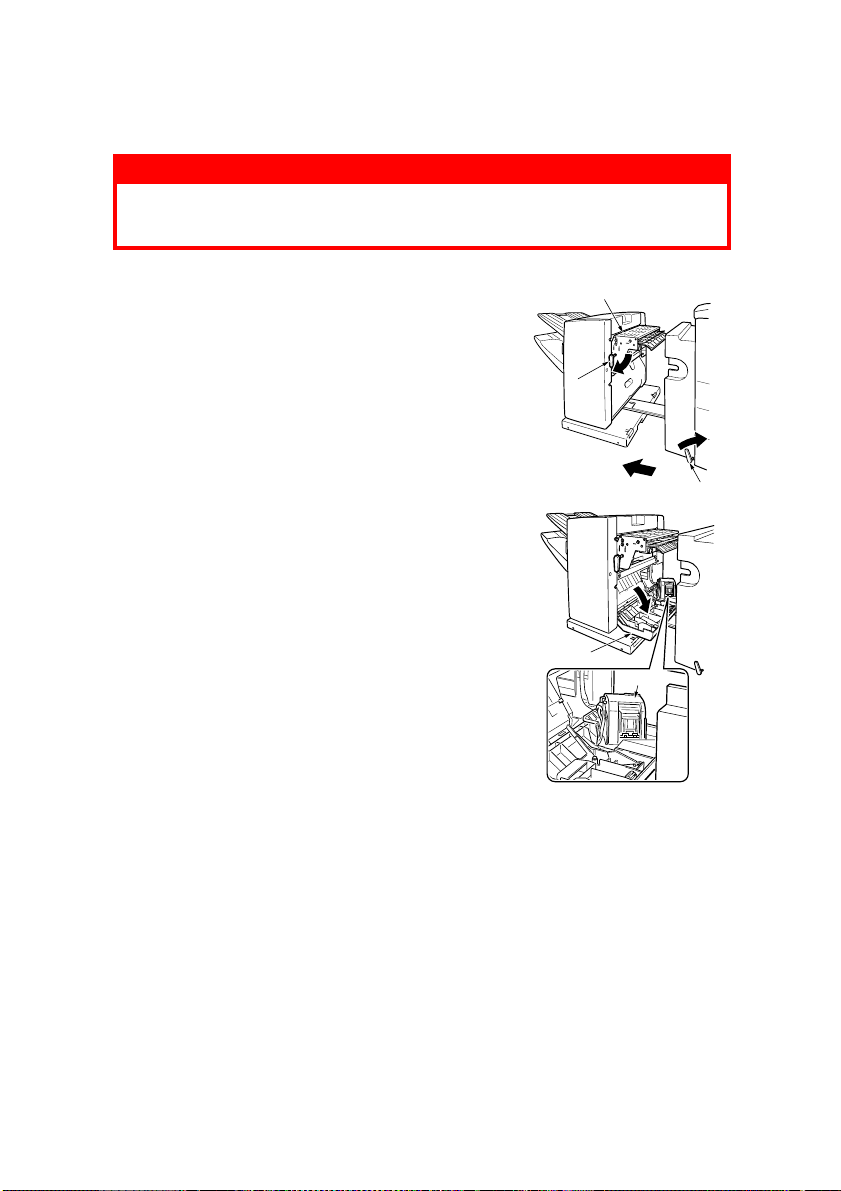
Scollegamento del Fascicolatore.
1.
ATTENZIONE!
Non toccate la Guida del Fascicolatore (2) perché potrebbe essere
estremamente calda.
Ruotate la Levetta
(a)
Antiarriccia-mento (1) in
modo che punti verso il
basso.
Ruotate la Levetta di Rilascio
(b)
(3) verso l’alto e scollegate il
Fascicolatore dalla
stampante.
Aprite il coperchio della
(c)
Pinzatrice (1) per accedere
alla Pinzatrice (2).
2
1
Italiano
3
MANUTENZIONE DEL FASCICOLATORE > 53
1
2
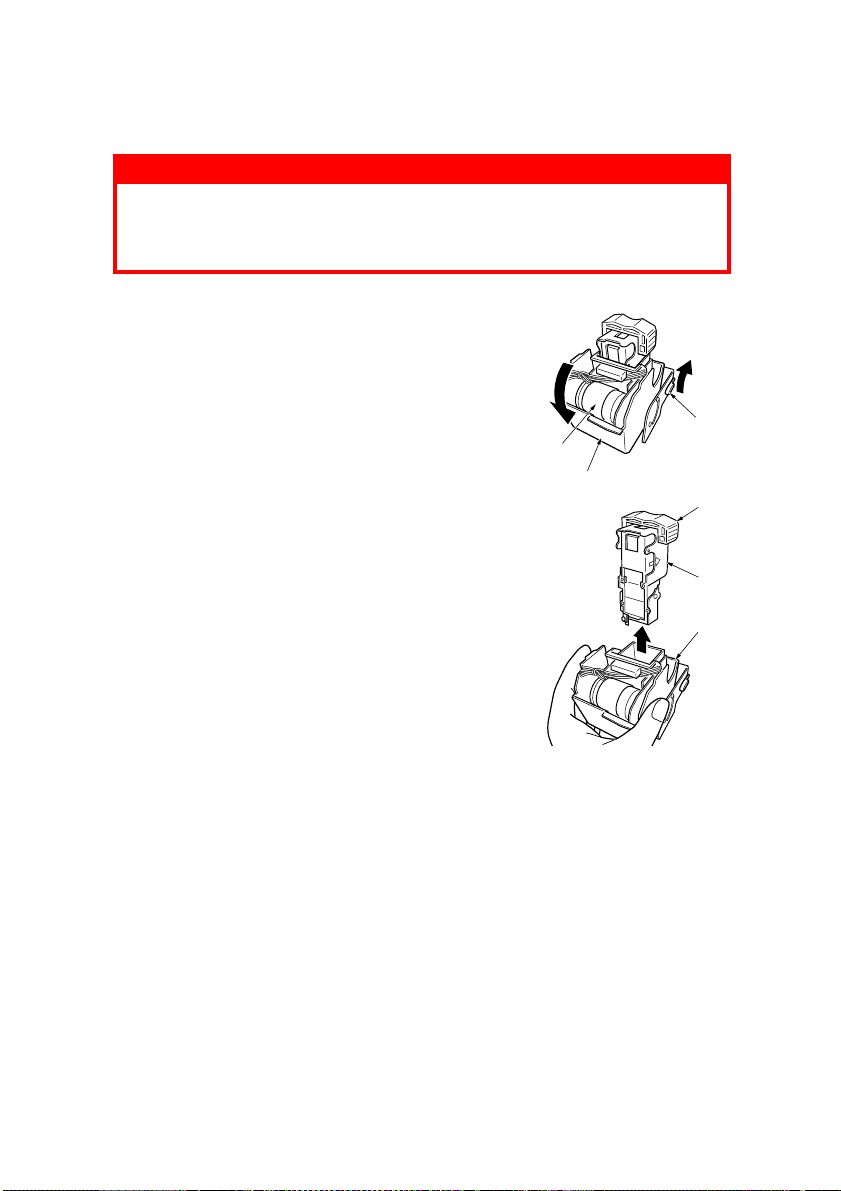
Rimozione dell’Unità Graffette dalla Pinzatrice.
2.
ATTENZIONE!
Evitate di toccare i componenti ed i bordi all’interno del Fascicolatore.
Non toccate il motore della Pinzatrice (3) perchè potrebbe essere
estremamente caldo.
Sollevate la Levetta di Blocco
(a)
blu (1) e ruotate la Pinzatrice (2)
nella direzione della freccia.
1
3
2
Tenendo la Pinzatrice (3) come
(b)
illustrato, sollevate
l’Impugnatura azzurra (1) e
rimuovete l’Unità Graffette (2).
1
2
3
54 < MANUTENZIONE DEL FASCICOLATORE

Inserimento delle nuove graffette.
3.
Rimuovete la cartuccia graffette
(a)
vuota dall’Unità Graffette.
Rimuovete la nuova cartuccia
(b)
delle graffette dalla sua
confezione, ma non rimuovete
ancora il Nastro (1).
Premete la nuova cartuccia
(c)
delle graffette contro l’Unità
Graffette fino a che sentite un
clic.
Rimuovete il Nastro (1).
(d)
Italiano
1
1
MANUTENZIONE DEL FASCICOLATORE > 55

Inserimento dell’Unità Graffette nella Pinzatrice.
4.
ATTENZIONE!
Evitate di toccare componenti o bordi all’interno del Fascicolatore.
Inserite e premete l’Unità
(a)
Graffette (1) contro la
Pinzatrice (2) fino a che sentite
un clic.
Ruotate la Pinzatrice (2) nella
(b)
direzione della freccia.
2
1
56 < MANUTENZIONE DEL FASCICOLATORE
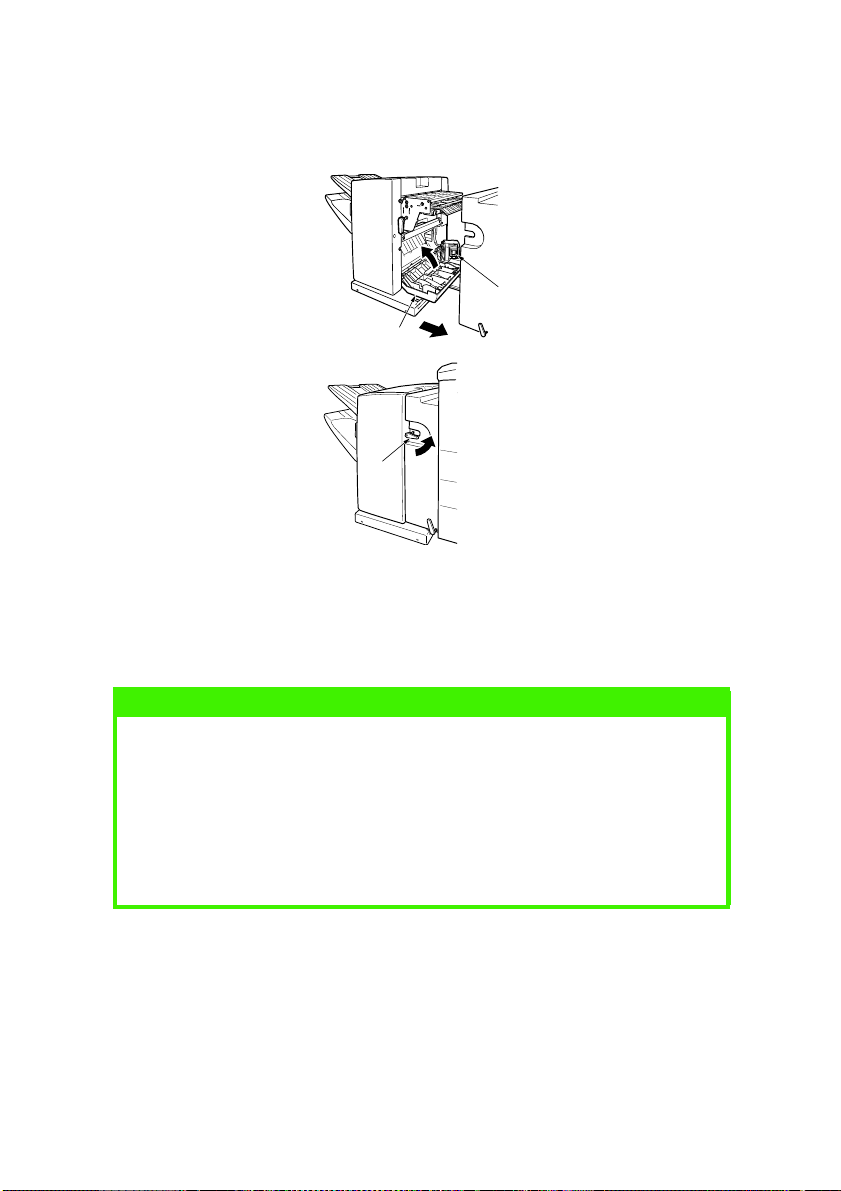
Collegamento del Fascicolatore alla stampante.
5.
Chiudete il Coperchio della Pinzatrice (2).
(a)
2
3
Premete il Fascicolatore contro la stampante fino a che
(b)
scatta in posizione.
Riportate la Levetta Antiarricciamento (3) in posizione
(c)
orizzontale.
Italiano
1
NOTA
> Se la Levetta Antiarricciamento non viene riportata nella posizione
orizzontale, potrebbe causare inceppamenti della carta.
> Se la Cartuccia delle Graffette non è stata inserita
appropriatamente, verrà visualizzato sul pannello di controllo della
stampante il seguente messaggio d’errore:
CONTROLLA CART.GRAFFETTE
471: CARTUCCIA GRAFFETTE ASSENTE
MANUTENZIONE DEL FASCICOLATORE > 57

RIMOZIONE DELLE PERFORAZIONI DI CARTA
Quando il Raccoglitore delle Perforazioni è quasi pieno e necessita di
essere svuotato, sul pannello di controllo della stampante appare il
seguente messaggio:
RACC. PERFORAZIONI PIENO
Continuate come segue:
Scollegamento del Fascicolatore.
1.
ATTENZIONE!
Se la Guida del Fascicolatore (2) è calda, datele il tempo di raffreddarsi
prima di procedere.
Ruotate la Levetta
(a)
Antiarricciamento (1) in
modo che punti verso il
basso.
Ruotate la Levetta di Rilascio
(b)
(3) verso l’alto e scollegate il
Fascicolatore dalla
stampante.
2
1
3
58 < MANUTENZIONE DEL FASCICOLATORE

Italiano
Rimozione del Raccoglitore delle Perforazioni.
2.
Ruotate la Guida del Fascicolatore (1) verso l’alto e
(a)
tenetela sollevata mentre rimuovete con cautela il
Raccoglitore delle Perforazioni (2).
1
2
Abbassate nuovamente in sede la Guida del
(b)
Fascicolatore (1).
NOTA
Fate attenzione a non fare cadere la carta delle perforazioni inclinando
troppo il Raccoglitore delle Perforazioni.
Smaltite la carta delle perforazioni.
(c)
Ripristino del Raccoglitore delle Perforazioni.
3.
Ruotate la Guida del Fascicolatore (1) verso l’alto e
(a)
tenetela in posizione sollevata mentre collocate in sede
il Raccoglitore delle Perforazioni (2).
Abbassate la Guida del Fascicolatore (1) per portarla in
(b)
sede.
MANUTENZIONE DEL FASCICOLATORE > 59

Collegamento del Fascicolatore alla stampante.
4.
Premete il Fascicolatore contro la stampante fino a farlo
(a)
scattare in sede.
1
Riportate la Levetta Antiarricciamento (1) nella sua
(b)
posizione orizzontale.
NOTA
> Se la Levetta Antiarriccia-mento non viene riportata in posizione
orizzontale, potrebbe causare inceppamenti della carta.
> Se il Raccoglitore delle Perforazioni non è stato inserito
correttamente, verrà visualizzato il seguente messaggio sul
pannello di controllo della stampante:
CONTROLLA RACC.PERFORAZ.
472: RACCOGLITORE PERFORAZIONI ASSENTE
60 < MANUTENZIONE DEL FASCICOLATORE

APPENDICE A - SPECIFICHE
CARATTERISTICHE PRINCIPALI
Le principali caratteristiche del Fascicolatore sono riportate nella
seguente tabella:
Italiano
ARATTERISTICA
C
Funzioni generali Raccolta di massa della carta, pinzatura, perforazione e
Capacità di raccolta
Formato carta Raccoglitore face up: A3, A4, A5, A6, B4, B5, Letter, Tabloid,
Grammatura carta
Formato carta pinzabile A4 (orizzontale), Letter (orizzontale)
Capacità carta pinzabile Massimo 30 fogli o spessore della carta di 3mm (grammatura
Fori di perforazione Perforazione a 2 o 4 fori
Formato carta perforabile Rilegatura sul lato lungo: A4 (orizzontale), Letter
Grammatura carta
perforabile
Alimentazione da 100 a 240V CA +/- 10%, 50-60 +/- 3Hz
Consumo Durante il funzionamento: massimo 62W, tipico 30W
Ambiente operativo Durante il funzionamento: da 10 a 32 °C, UR da 20 a 80%
Utilizzo normale Tempo medio di accensione: 220 ore/mese
separazione dei lavori
Raccoglitore face up: circa 100 fogli da 80g/ m
Raccoglitore face down: circa 1000 fogli da 80g/m2 (con
rilevamento del raccoglitore pieno)
Legal (13”, 13,5”, 14”), Executive, Custom (larghezza: da
100 a 297mm, lunghezza: da 149 a 1200mm)
Raccoglitore face down: A4 (orizzontale), Letter (orizzontale)
Raccoglitore face up: grammatura da 64 a 200g/m2 (può
essere perforata solo la carta con grammatura fino a 104g/m
Raccoglitore face down: grammatura da 64 a 104g/m
2
da 64 a 104g/m
(orizzontale), B5 (orizzontale)
Rilegatura sul lato corto: A3, A4 (verticale), A5, A6, B4, B5
(verticale), Letter (verticale), Tabloid, Legal (13”, 13,5”, 14”),
Executive, Personalizzato (larghezza: da 100 a 297mm,
lunghezza: da 149 a 1200mm)
da 64 a 104g/m
In attesa: massimo 5W
(max. temp. lamp. umida 25 °C, diff. max. temp. lamp. umida
2 °C)
Non operativa: da 0 a 43 °C, UR da 10 a 90% (max. temp.
lamp. umida 26,8 °C, diff. max. temp. lamp. umida 2 °C)
Quantità media di stampa: 7.000 fogli/mese
)
2
PECIFICHE
S
2
2
2
)
APPENDICE A - SPECIFICHE > 61

ARATTERISTICA
C
PECIFICHE
S
Consumabili Graffette
Peso Approssimativamente 25Kg
Stampanti compatibili Stampanti C9300/C9500
Configurazione cassetti
stampante
Secondo cassetto + alimentatore ad alta capacità
Consultare il seguente schema di configurazione.
Dimensioni Consultare il seguente schema di configurazione.
(Larghezza mobiletto = 560mm)
SCHEMA DI CONFIGURAZIONE
859mm
629mm
316mm
539mm
490mm
666mm
62 < APPENDICE A - SPECIFICHE

Italiano
APPENDICE B - DETTAGLI SULL’ALIMENTAZIONE ED ESPULSIONE DELLA CARTA
DETTAGLI SULL’ALIMENTAZIONE CARTA DELLA STAMPANTE
MP: Alimentatore multiplo
s: usato solo per la stampa su un lato
d: usato sia per la stampa su un lato che fronte/retro (opzionale)
x: non può essere usato
ORMATO E GRAMMATURA
F
Carta normale, da 64 a 80g/m
Carta normale, da 64 a 80g/m
Carta normale, da 64 a 80g/mCarta normale, da 64 a 80g/m
A4 (orizzontale), Letter
(orizzontale)
A4 (verticale), Letter (verticale) s s s
B5 (orizzontale) s s s
A5, B5 (verticale), B4, Legal (13”,
13,5”, 14”), Executive, tabloid
A3 s s s
A3 outsize, A3 wide (SRA3),
Tablo id ext ra
A6 x x s
Personalizzato - Nota 2 x x s
Carta normale, da 81 a 104g/m
Carta normale, da 81 a 104g/m
Carta normale, da 81 a 104g/mCarta normale, da 81 a 104g/m
A4 (orizzontale), Letter
(orizzontale)
A4 (verticale), Letter (verticale) d d s
B5 (orizzontale) d d s
A5, B5 (verticale), B4, Legal (13”,
13,5”, 14”), Executive, tabloid
A3 d d s
A3 wide (SRA3), Tabloid extra d d s
A3 outsize s s s
2222
ASS
C
. 1 C
s s s
sss
sss
2222
dds
d d s
DA
N
ASS
2 A 5
OTA
1
.
A
ANUALE
M
MP
LIM
.
APPENDICE B - DETTAGLI SULL’ALIMENTAZIONE ED ESPULSIONE DELLA CARTA > 63

ORMATO E GRAMMATURA
F
A6 s x s
Personalizzato - Nota 2 x x s
Carta normale, da 105 a 175g/m
Carta normale, da 105 a 175g/m
Carta normale, da 105 a 175g/mCarta normale, da 105 a 175g/m
A4 (orizzontale), Letter
(orizzontale)
A4 (verticale), Letter (verticale) s s s
A5, B5, B4, Legal (13”, 13,5”,
14”), Executive, Tabloid
A3 s s s
A3 wide (SRA3), Tabloid extra s s s
A3 outsize s s s
A6 s x s
Personalizzato - Nota 2 x x s
Carta normale, da 176 a 198g/m
Carta normale, da 176 a 198g/m
Carta normale, da 176 a 198g/mCarta normale, da 176 a 198g/m
A4 (orizzontale), Letter
(orizzontale)
A4 (verticale), Letter (verticale) x x s
A5, B5, B4, Legal (13”, 13,5”,
14”), Executive, Tabloid
A3 x x s
A3 outsize, A3 wide (SRA3),
Tabloid extra - Nota 3
A6 x x s
Personalizzato - Nota 2 x x s
Cartoline
Cartoline
CartolineCartoline
Post card, Double post card s x s
Buste
Buste
BusteBuste
Busta 1 (verticale No 3) - Nota 4 x x x
Busta 2 (verticale No 4) - Nota 4 x x x
Busta 3 (verticale No 4) - Nota 4 x x x
Com-9, Com-10, DL, C4, Monarch
- Nota 4
Busta 4 (A4 size), C5 x x s
Etichette d’intestazione
Etichette d’intestazione
Etichette d’intestazioneEtichette d’intestazione
A4, Letter x x s
Fogli OHP (lucidi)
Fogli OHP (lucidi)
Fogli OHP (lucidi)Fogli OHP (lucidi)
A4, Letter s x s
ASS
C
. 1 C
2222
sss
sxs
2222
x x s
x x s
x x x
xxx
DA
N
ASS
2 A 5
OTA
1
.
A
ANUALE
M
MP
LIM
.
64 < APPENDICE B - DETTAGLI SULL’ALIMENTAZIONE ED ESPULSIONE DELLA CARTA
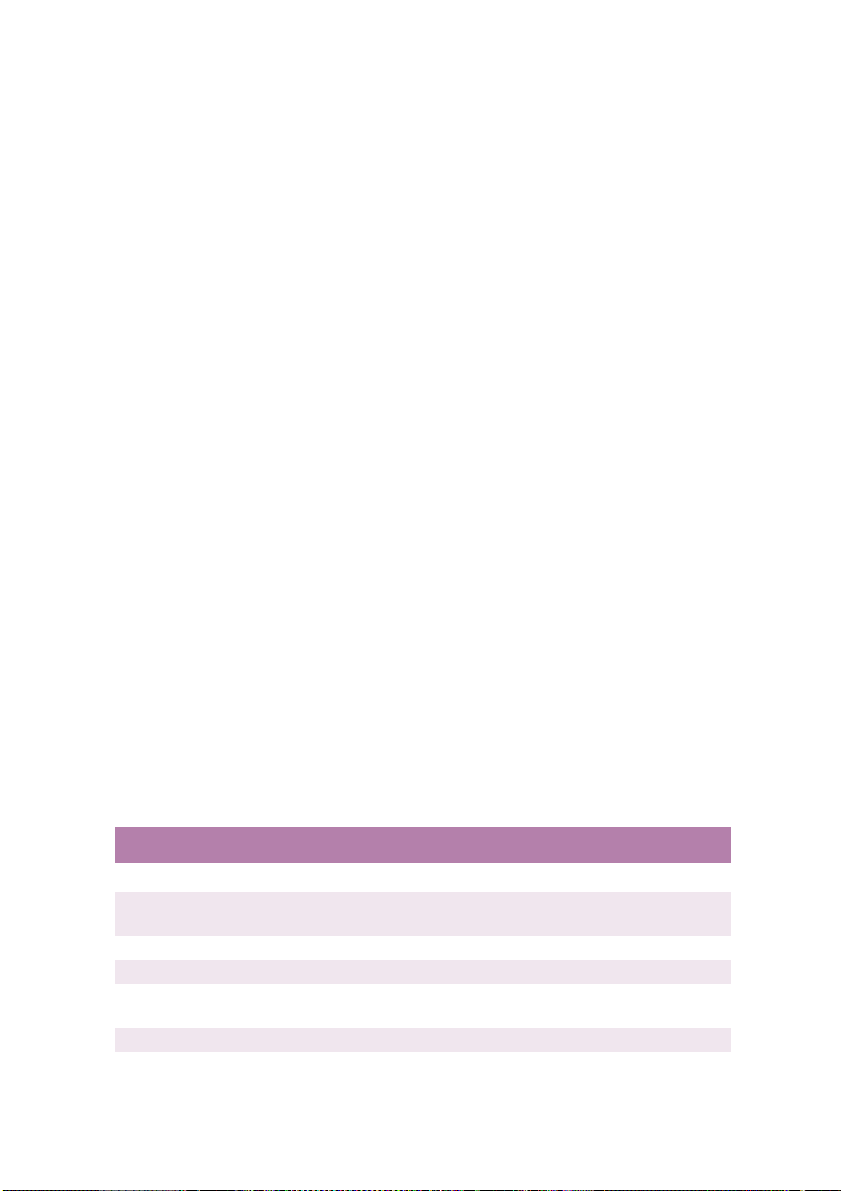
Note:
I cassetti (5 in totale) sono numerati dall’alto verso basso.
1.
Le dimensioni Personalizzate di alimentazione del
2.
Fascicolatore sono: larghezza da 100 a 297mm e lunghezza da
149 a 1200mm.
Quando si alimenta il Fascicolatore, non possono essere usati i
3.
formati A3 outsize, A3 wide (SRA3) e Tabloid extra di
grammatura da 176 a 198g/ m
Quando si alimenta il Fascicolatore, non possono essere usati i
4.
2
.
formati Envelope 1(verticale No 3), Envelope 2 (verticale No 4),
Envelope 3 (orizzontale No 4), Com-9, Com-10, DL, C4 e
Monarch.
DETTAGLI DI ESPULSIONE DELLA CARTA
RACCOGLITORE FACE UP DEL FASCICOLATORE
(Pinzatura non effettuabile)
EO: solo espulsione
Italiano
PL: perforazione per la rilegatura sul lato lungo
PS: perforazione per la rilegatura sul lato corto
s: usato solo per la stampa su un solo lato
d: usato sia per la stampa su un lato che (opzionale) in fronte/retro
x: non può essere usato
ORMATO E GRAMMATURA
F
Carta normale, da 64 a 80g/m
Carta normale, da 64 a 80g/m
Carta normale, da 64 a 80g/mCarta normale, da 64 a 80g/m
A4 (orizzontale), Letter
(orizzontale)
A4 (verticale), Letter (verticale) s x s
B5 (orizzontale) s s x
A5, B5 (verticale), B4, Legal (13”,
13,5”, 14”), Executive, tabloid
A3 s x s
APPENDICE B - DETTAGLI SULL’ALIMENTAZIONE ED ESPULSIONE DELLA CARTA > 65
2222
EO PL PS
s s x
sxs

ORMATO E GRAMMATURA
F
A3 outsize, A3 wide (SRA3),
EO PL PS
xxx
Tablo id ext ra
A6 s x s
Personalizzato s x s
Carta normale, da 81 a 104g/m
Carta normale, da 81 a 104g/m
Carta normale, da 81 a 104g/mCarta normale, da 81 a 104g/m
A4 (orizzontale), Letter
2222
ddx
(orizzontale)
A4 (verticale), Letter (verticale) d x d
B5 (orizzontale) d d x
A5, B5 (verticale), B4, Legal (13”,
d x d
13,5”, 14”), Executive, tabloid
A3 d x d
A3 wide (SRA3), Tabloid extra x x x
A3 outsize x x x
A6 s x s
Personalizzato s x s
Carta normale, da 105 a 175g/
Carta normale, da 105 a 175g/
Carta normale, da 105 a 175g/Carta normale, da 105 a 175g/
2222
mmmm
A4 (orizzontale), Letter
s - Nota 1 x x
(orizzontale)
A4 (verticale), Letter (verticale) s - Nota 1 x x
A5, B5, B4, Legal (13”, 13,5”,
s - Nota 1 x x
14”), Executive, Tabloid
A3 s - Nota 1 x x
A3 wide (SRA3), Tabloid extra x x x
A3 outsize x x x
A6 s x x
Personalizzato s x x
Carta normale, da 176 a 198g/
Carta normale, da 176 a 198g/
Carta normale, da 176 a 198g/Carta normale, da 176 a 198g/
2222
mmmm
A4 (orizzontale), Letter
s x x
(orizzontale)
A4 (verticale), Letter (verticale) s x x
A5, B5, B4, Legal (13”, 13,5”,
s x x
14”), Executive, Tabloid
A3 s x x
A3 outsize, A3 wide (SRA3),
x x x
Tablo id ext ra
A6 s x x
66 < APPENDICE B - DETTAGLI SULL’ALIMENTAZIONE ED ESPULSIONE DELLA CARTA

ORMATO E GRAMMATURA
F
Personalizzato s x x
Cartoline
Cartoline
CartolineCartoline
Post card, Double post card s x x
Buste
Buste
BusteBuste
Busta 1 (verticale No 3) - Nota 4 x x x
Busta 2 (verticale No 4) - Nota 4 x x x
Busta 3 (verticale No 4) - Nota 4 x x x
Com-9, Com-10 , DL, C 4, Monarch -
Nota 4
Busta 4 (A4 size), C5 s x x
Etichette d’intestazione
Etichette d’intestazione
Etichette d’intestazioneEtichette d’intestazione
A4, Letter s x x
Fogli OHP (lucidi)
Fogli OHP (lucidi)
Fogli OHP (lucidi)Fogli OHP (lucidi)
A4, Letter s x x
EO PL PS
xxx
Nota:
1.
105g/m
2
(massimo) la carta può essere usata per la stampa in
fronte/retro.
Italiano
APPENDICE B - DETTAGLI SULL’ALIMENTAZIONE ED ESPULSIONE DELLA CARTA > 67
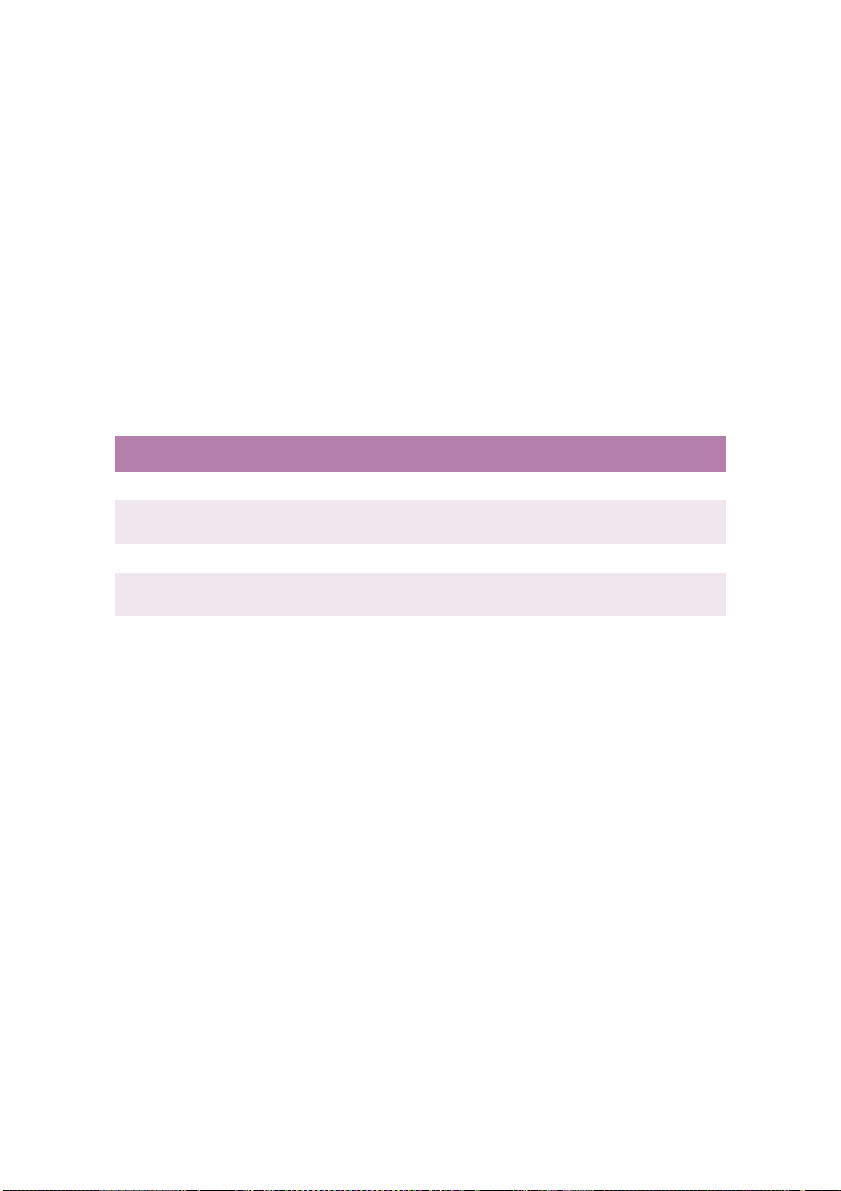
RACCOGLITORE FACE DOWN DEL FASCICOLATORE
L’unico utilizzo possibile della carta è il seguente:
EO: solo espulsione
PL: perforazione per la rilegatura sul lato lungo
PS: perforazione per la rilegatura sul lato corto
ST: pinzatura
s: usato solo per la stampa su un solo lato
d: usato sia per la stampa su un lato che in fronte/retro
x: non può essere usato
ORMATO E GRAMMATURA
F
Carta normale, da 64 a 80g/m
Carta normale, da 64 a 80g/m
Carta normale, da 64 a 80g/mCarta normale, da 64 a 80g/m
A4 (orizzontale), Letter
(orizzontale)
Carta normale, da 81 a 104g/m
Carta normale, da 81 a 104g/m
Carta normale, da 81 a 104g/mCarta normale, da 81 a 104g/m
A4 (orizzontale), Letter
(orizzontale)
EO PL PS ST
2222
s s x s
2222
d d x d
68 < APPENDICE B - DETTAGLI SULL’ALIMENTAZIONE ED ESPULSIONE DELLA CARTA

RACCOGLITORE FACE DOWN DELLA STAMPANTE
EO: solo espulsione (nessuna perforazione o pinzatura)
s: usato solo per la stampa su un solo lato
d: usato sia per la stampa su un lato che in fronte/retro
x: non può essere usato
IZE AND WEIGHT
S
Carta normale, da 64 a 80g/m
Carta normale, da 64 a 80g/m
Carta normale, da 64 a 80g/mCarta normale, da 64 a 80g/m
A4 (orizzontale), Letter (orizzontale) s
A4 (verticale), Letter (verticale) s
B5 (orizzontale) s
A5, B5 (verticale), B4, Legal (13”, 13,5”, 14”), Executive,
tabloid
A3 s
A3 outsize, A3 wide (SRA3), Tabloid extra s
A6 x
Personalizzato x
Carta normale, da 81 a 104g/m
Carta normale, da 81 a 104g/m
Carta normale, da 81 a 104g/mCarta normale, da 81 a 104g/m
A4 (orizzontale), Letter (orizzontale) d
A4 (verticale), Letter (verticale) d
B5 (orizzontale) d
A5, B5 (verticale), B4, Legal (13”, 13,5”, 14”), Executive,
tabloid
A3 d
A3 wide (SRA3), Tabloid extra d
A3 outsize s
A6 x
Personalizzato x
Carta normale, da 105 a 175g/m
Carta normale, da 105 a 175g/m
Carta normale, da 105 a 175g/mCarta normale, da 105 a 175g/m
A4 (orizzontale), Letter (orizzontale) s - Nota 1
A4 (verticale), Letter (verticale) s - Nota 1
A5, B5, B4, Legal (13”, 13,5”, 14”), Executive, Tabloid s - Nota 1
A3 s - Nota 1
A3 wide (SRA3), Tabloid extra s - Nota 1
A3 outsize s
A6 x
Personalizzato x
2222
2222
2222
EO
s
d
Italiano
APPENDICE B - DETTAGLI SULL’ALIMENTAZIONE ED ESPULSIONE DELLA CARTA > 69

IZE AND WEIGHT
S
Carta normale, da 176 a 198g/m
Carta normale, da 176 a 198g/m
Carta normale, da 176 a 198g/mCarta normale, da 176 a 198g/m
A4 (orizzontale), Letter (orizzontale) x
A4 (verticale), Letter (verticale) x
A5, B5, B4, Legal (13”, 13,5”, 14”), Executive, Tabloid x
A3 x
A3 outsize, A3 wide (SRA3), Tabloid extra x
A6 x
Personalizzato x
Cartoline
Cartoline
CartolineCartoline
Post card, Double post card x
Buste
Buste
BusteBuste
Busta 1 (verticale No 3) - Nota 4 x
Busta 2 (verticale No 4) - Nota 4 x
Busta 3 (verticale No 4) - Nota 4 x
Com-9, Com-10, DL, C4, Monarch - Nota 4 x
Busta 4 (A4 size), C5 x
Etichette d’intestazione
Etichette d’intestazione
Etichette d’intestazioneEtichette d’intestazione
A4, Letter x
Fogli OHP (lucidi)
Fogli OHP (lucidi)
Fogli OHP (lucidi)Fogli OHP (lucidi)
A4, Letter x
2222
Nota:
EO
Per la stampa in fronte/retro può essere usata la carta da
1.
105g/m2 (massimo).
70 < APPENDICE B - DETTAGLI SULL’ALIMENTAZIONE ED ESPULSIONE DELLA CARTA

Italiano
APPENDICE C - MESSAGGI D’ERRORE E D’AVVERTIMENTO
La seguente tabella riassume i messaggi d’errore e d’avvertimento
che possono apparire sul pannello di controllo della stampante
quando viene usato il Fascicolatore. Ciascun messaggio viene
accompagnato dal lampeggio del LED “Attenzione” e viene arrestata
la stampa. Assieme ai messaggi sottostanti vengono fornite le azioni
correttive suggerite.
ESSAGGIO D’ERRORE
M
VVERTIMENTO
A
GRAFFETTE ESAURITE Le graffette sono quasi
RACC. PERFORAZIONI PIENO Il raccoglitore delle
NON PINZABILE. TROPPA CARTA Il numero dei set pinzati
RIMUOVERE LA CARTA
482: RACCOGLITORE DEL
FASCICOLATORE PIENO
RIMUOVERE IL FASCICOLATORE
nnn: INCEPPAMENTO CARTA
CONTROLLA CART.GRAFFETTE
471: CARTUCCIA GRAFFETTE
ASSENTE
CONTROLLA RACC.PERFORAZ.
472: RACCOGLITORE
PERFORAZIONI ASSENTE
INSTALLARE FASCICOLATORE
473: FASCICOLATORE NON
INSTALLATO CORRETTAMENTE
CONTATTARE ASSISTENZA
nnn: ERRORE FATALE
/
IGNIFICATO
S
terminate.
perforazioni è quasi pieno e
richiede di essere svuotato.
eccede un valore
predeterminato.
Il raccoglitore face down è
pieno.
La carta si è inceppata
all’interno del Fascicolatore.
La cartuccia delle graffette
non è stata inserita
correttamente o è mancante.
Il raccoglitore delle
perforazioni non è stato
inserito correttamente o è
mancante.
Il Fascicolatore non è
collegato correttamente alla
stampante.
Si è verificato un grave
errore e voi non dovete
tentare di usare il
Fascicolatore fino a che il
problema non è stato
risolto.
ZIONE CORRETTIVA
A
Consultate “Rifornimento
della pinzatrice”.
Consultate “Rimozione
delle perforazioni di
carta”.
Rimuovete dal
Fascicolatore tutte le
copie pinzate.
Rimuovete tutta la carta
dal raccoglitore face
down.
Consultate “Eliminazione
degli inceppamenti della
carta”
(valori nnn da 361 a 367).
Consultate “Rifornimento
della pinzatrice”.
Consultate “Rimozione
delle perforazioni di
carta”.
Verificate che il
Fascicolatore sia collegato
alla stampante.
Contattate il vostro Centro
Assistenza OKI e citate il
valore nnn (da 090 a 094
o 186).
APPENDICE C - MESSAGGI D’ERRORE E D’AVVERTIMENTO > 71

APPENDICE D - CONSUMABILI
NOTA
Per evitare possibili danni al Fascicolatore, usate solo consumabili
originali OKI forniti dal vostro dealer OKI.
GRAFFETTE
OME PRODOTTO
N
Scatola di Graffette
(Fascicolatore)
ESCRIPTION
D
Graffette speciali per l’uso con il
Fascicolatore.
(Una scatola contiene 3 cartucce,
ciascuna contenente 3.000 graffette).
ODICE D’ORDINE
C
01078301
72 < APPENDICE D - CONSUMABILI
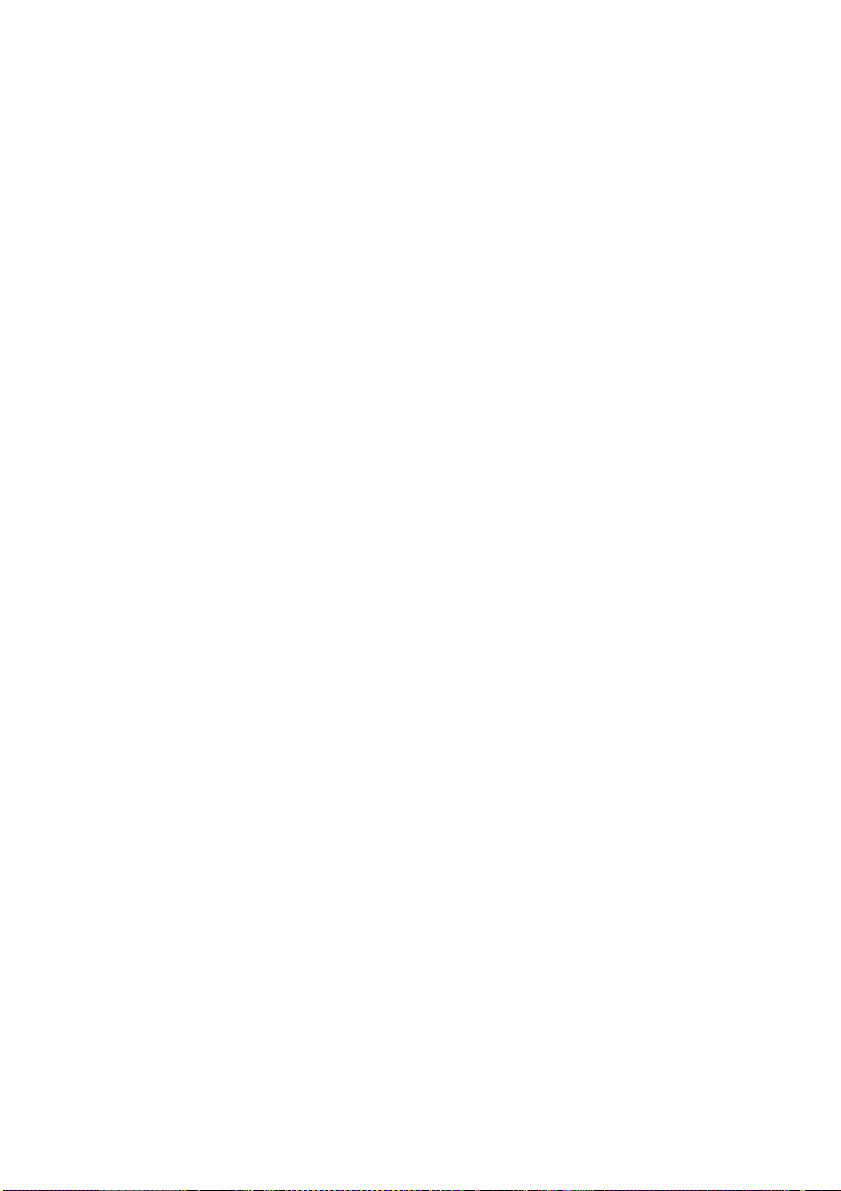
DETTAGLI PER CONTATTARE OKI
Italiano
Oki Systems (UK) Limited
550 Dundee Road
Slough Trading Estate
Slough, SL1 4LE
Tel: +44 (0) 1753 819819
Fax: +44 (0) 1753 819899
http://www.oki.co.uk
Oki Systems Ireland Limited
The Square Industrial Complex
Tallaght, Dublin 24
Ireland
Tel: +353 1 4049590
Fax: +353 1 4049591
http://www.oki.ie
OKI Systems (Ireland) Ltd
40 Sydenham Park
Belfast, BT4 1PW
Tel: +44 (0) 28 90 20 1110
http://www.oki.ie
Technical Support for all Ireland
Tel : +353 1 4049570
Fax: +353 1 4049555
E-mail: tech.support@oki.ie
Oki Systèmes (France) S.A.
44-50 Av. du Général de Gaulle
94240 L'Hay les Roses
Téléphone: 01 46 15 80 00
Télécopie: 01 46 15 80 60
http://www.oki.fr
OKI Systems (Italia) S.p.A.
c.c. “Il Girasole” - Lotto 3.05/B
20084 Lacchiarella (MI)
Tel. 02900261
Fax: 029007549
http://www.oki.it
Oki Systems (Deutschland) GmbH
Hansaallee 187
40549 Düsseldorf
Tel: +49 (0) 211 52 66-0
Fax: +49 (0) 211 59 33-45
BBS: +49 (0) 211 5266-222
(300-33600 bps, 8, N, 1)
http://www.oki.de
Oki Systems (Iberica),
S.A.C/Teide, 3-28700
(San Sebastian de los Reyes)
Madrid
Tel: 91-3431620
Fax: 91-3431624
http://www.oki.es
Oki Systems (Ibérica) SA
Sucursal em Portugal
Rua Quinta do Paizinho
Edificio Bepor-Bloco 2-1 Dto.
2795-651 Carnaxide
Tel: 21 424 67 40
Fax: 21 417 29 12
http://www.oki.pt
Oki Service (Portugal)
Serviço de apoio técnico ao cliente
Tel: 808 200 197
DETTAGLI PER CONTATTARE OKI > 73

Oki Systems (Österreich)
IZ-NÖ-Süd, Str. 2/M7/1
A-2355 Wiener Neudorf
Österreich
Tel: +43 (0)223/677110
Fax: +43 (0)223/67711018
http:// www.oki.at
Oki Systems (Schweiz)
Zurlindenstrasse 29
CH-4133 Pratteln bei Basel
Schweiz
Tel: +41 (0)61/8279494
Fax: +41 (0)61/8279490
http: //www.oki.ch
OKI Systems (Norway) A/S
Hvamsvingen 9, P.O.Box 174
N-2013 Skjetten
Telefon: 63 89 36 00
Telefax: 63 89 36 01
Ordrefax: 63 89 36 02
http://www.oki.no
OKI Systems (Finland) Oy
Kutomotie 18 B, 5. krs,
00380 Helsinki
Puh. (09) 5404 420.
Int. +358 9 5404 420
Fax. (09) 5404 4223
Int. +358 9 5404 4223
Oki Systems (Danmark) a·s
Park Allé 382
2625 Vallensbæk
Tlf: 43 66 65 30
Fax: 43 66 65 90
http://www.oki.dk
OKI Systems (Sweden) AB
BOX 216
161 26 BROMMA
Telefonsupport: 0726-101 20
Vardagar: 09.00 - 11.30, 13.00 - 16.00
http://www.oki.se
74 < DETTAGLI PER CONTATTARE OKI

INDICE ANALITICO
Italiano
C
carta
alimentazione .......................63
arricciamento........................39
espulsione ............................63
inceppamenti........................ 41
inceppamento.......................41
Consumabili ...............................72
D
dettagli sulla pinzatura ...............15
driver
Macintosh.............................33
Windows 2000 ......................25
Windows 95/98 ....................21
Windows NT4.0 .....................29
G
graffetta
posizione..............................16
graffette
inceppamento.......................48
pinzatrice..............................49
rifornimento..........................52
I
Informazioni separazione
lavori .......................................17
M
manutenzione.............................52
messaggi
avvertimento.........................71
errore ...................................71
P
parti componenti ..........................9
Perforazione
informazioni..........................13
perforazioni
rimozione..............................58
Posizioni dei buchi......................14
R
raccoglitore
face down .............................12
face up..................................12
rilegatura
lato corto ..............................13
lato lungo .............................13
S
soluzione problemi
arricciamento carta ............... 39
inceppamenti carta................41
inceppamento graffette .........48
Specifiche ..................................61
L
Levetta Antiarricciamento............40
INDICE ANALITICO > 75

C9300/C9500 Finisher
central house
balfour road, hounslow
tw3 1hy
united kingdom
tel +44 (0) 20 8219 2190
Fax +44 (0) 20 8219 2199
07043202 Iss.01
